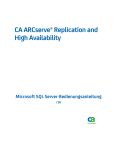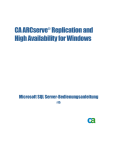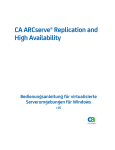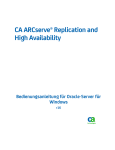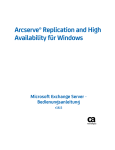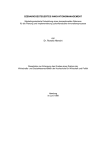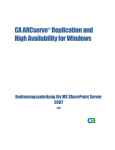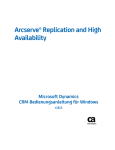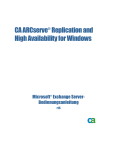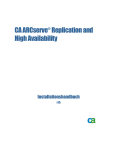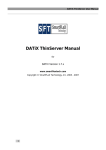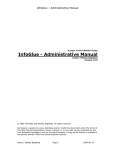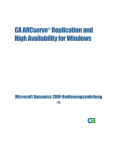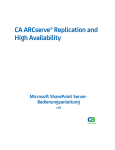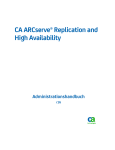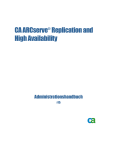Download Microsoft SQL Server-Bedienungsanleitung
Transcript
Arcserve® Replication and High
Availability
Microsoft SQL Server-Bedienungsanleitung
r16.5
Diese Dokumentation, die eingebettete Hilfesysteme und elektronisch verteilte Materialien beinhaltet (im Folgenden als
"Dokumentation" bezeichnet), dient ausschließlich zu Informationszwecken des Nutzers und kann von Arcserve jederzeit
geändert oder zurückgenommen werden.
Diese Dokumentation darf ohne vorherige schriftliche Genehmigung von Arcserve weder vollständig noch auszugsweise
kopiert, übertragen, vervielfältigt, veröffentlicht, geändert oder dupliziert werden. Diese Dokumentation selbst bzw. ihre
Informationen sind vertraulich und stellen geistiges Eigentum von Arcserve dar und darf weder veröffentlicht noch zu anderen
Zwecken verwendet werden als solchen, die gestattet sind (i) in einer separaten Vereinbarung zwischen Ihnen und Arcserve zur
Nutzung der Arcserve-Software, auf die sich die Dokumentation bezieht; oder (ii) in einer separaten
Vertraulichkeitsvereinbarung zwischen Ihnen und Arcserve.
Der Benutzer, der über eine Lizenz für das bzw. die in dieser Dokumentation berücksichtigten Software-Produkt(e) verfügt, ist
dennoch berechtigt, eine angemessene Anzahl an Kopien dieser Dokumentation zum eigenen innerbetrieblichen Gebrauch im
Zusammenhang mit der betreffenden Software auszudrucken oder anderweitig verfügbar zu machen, vorausgesetzt, dass jedes
Exemplar diesen Urheberrechtsvermerk und sonstige rechtliche Hinweise von Arcserve enthält.
Dieses Recht zum Drucken oder anderweitigen Anfertigen einer Kopie der Dokumentation beschränkt sich auf den Zeitraum der
vollen Wirksamkeit der Produktlizenz. Sollte die Lizenz aus irgendeinem Grund enden, bestätigt der Lizenznehmer gegenüber
Arcserve schriftlich, dass alle Kopien oder Teilkopien der Dokumentation an Arcserve zurückgegeben oder vernichtet worden
sind.
SOWEIT NACH ANWENDBAREM RECHT ERLAUBT, STELLT ARCSERVE DIESE DOKUMENTATION IM VORLIEGENDEN ZUSTAND
OHNE JEGLICHE GEWÄHRLEISTUNG ZUR VERFÜGUNG; DAZU GEHÖREN INSBESONDERE STILLSCHWEIGENDE
GEWÄHRLEISTUNGEN DER MARKTTAUGLICHKEIT, DER EIGNUNG FÜR EINEN BESTIMMTEN ZWECK UND DER NICHTVERLETZUNG
VON RECHTEN. IN KEINEM FALL HAFTET ARCSERVE GEGENÜBER IHNEN ODER DRITTEN GEGENÜBER FÜR VERLUSTE ODER
UNMITTELBARE ODER MITTELBARE SCHÄDEN, DIE AUS DER NUTZUNG DIESER DOKUMENTATION ENTSTEHEN; DAZU GEHÖREN
INSBESONDERE ENTGANGENE GEWINNE, VERLORENGEGANGENE INVESTITIONEN, BETRIEBSUNTERBRECHUNG, VERLUST VON
GOODWILL ODER DATENVERLUST, SELBST WENN ARCSERVE ÜBER DIE MÖGLICHKEIT DIESES VERLUSTES ODER SCHADENS
INFORMIERT WURDE.
Der Gebrauch jedes einzelnen der in der Dokumentation genannten Softwareprodukte unterliegt dem geltenden
Lizenzabkommen, und dieses Lizenzabkommen wird durch die Bedingungen dieses Hinweises in keiner Weise geändert.
Der Hersteller dieser Dokumentation ist Arcserve.
Es gelten "Eingeschränkte Rechte". Die Verwendung, Vervielfältigung oder Veröffentlichung durch die Regierung der
Vereinigten Staaten unterliegt den jeweils in den Abschnitten FAR 12.212, 52.227-14 und 52.227-19(c)(1) - (2) sowie dem
Abschnitt DFARS 252.227-7014(b)(3) oder in ihren Nachfolgeabschnitten festgelegten Einschränkungen.
Copyright © 2014 Arcserve (USA), LLC und seine Schwestergesellschaften und Tochtergesellschaften. Alle Rechte vorbehalten.
Alle Marken, Handelsnamen, Dienstleistungsmarken und Logos, auf die hier verwiesen wird, sind Eigentum der entsprechenden
Rechtsinhaber.
Arcserve-Produktreferenzen
Dieses Dokument bezieht sich auf die folgenden Arcserve-Produkte:
■
Arcserve® Replication
■
Arcserve® High Availability (HA)
■
Arcserve® Assured Recovery®
■
Arcserve® Content Distribution
Arcserve kontaktieren
Das Arcserve-Support-Team stellt umfangreiche Ressourcen zur Lösung von technischen
Problemen zur Verfügung und bietet einfachen Zugriff auf wichtige
Produktinformationen.
http://www.arcserve.com/de/default.aspx
Mit Arcserve-Support:
■
Sie können direkt auf dieselbe Informationsbibliothek zugreifen, die auch intern von
Arcserve Support-Fachleuten verwendet wird. Diese Website bietet Zugriff auf
unsere Knowledge Base-Dokumente (KB-Dokumente). Hier können Sie schnell und
einfach produktbezogene KB-Artikel suchen und aufrufen, die praxiserprobte
Lösungen für viele häufig auftretende Probleme enthalten.
■
Sie können unseren Live-Chat-Link verwenden, um sofort ein Echtzeitgespräch mit
dem Team für Arcserve-Support zu starten. Über den Live-Chat können Bedenken
und Fragen bei noch bestehendem Zugriff auf das Produkt umgehend behandelt
werden.
■
Sie können sich an der globalen Benutzer-Community von Arcserve beteiligen, um
Fragen zu stellen und zu beantworten, Tipps und Tricks zu weiterzugeben, Best
Practices zu diskutieren und sich mit Gleichgesinnten zu unterhalten.
■
Sie können Support-Tickets erstellen. Wenn Sie ein Online-Support-Ticket öffnen,
wird Sie ein Experte aus dem betroffenen Produktbereich zurückrufen.
Sie können auf weitere hilfreiche Ressourcen für Ihr Arcserve-Produkt zugreifen.
Ihr Feedback zu unserer Produktdokumentation
Wenn Sie Kommentare oder Fragen zur Arcserve-Produktdokumentation haben, setzen
Sie sich mit uns in Verbindung.
Änderungen in der Dokumentation
Seit der letzten Version dieser Dokumentation wurden folgende Aktualisierungen der
Dokumentation vorgenommen:
■
Das Dokument wurde mit Benutzer-Feedback, Verbesserungen, Korrekturen und
anderen kleineren Änderungen aktualisiert, um die Verwendung und das
Produktverständnis oder die Dokumentation selbst zu verbessern.
Inhalt
Kapitel 1: Einführung
7
Informationen zu diesem Handbuch ............................................................................................................................ 7
Weitere Dokumentation .............................................................................................................................................. 7
Kapitel 2: Microsoft SQL-Server-Umgebungen schützen
9
Server-Voraussetzungen .............................................................................................................................................. 9
Grundkonfiguration............................................................................................................................................... 9
Konfigurationsvoraussetzungen für SQL Server .................................................................................................. 10
Bedingungen für das Anmeldekonto .................................................................................................................. 10
SQL Server in einer Arbeitsgruppe ...................................................................................................................... 11
Informationen zu Clustern .................................................................................................................................. 11
Arcserve RHA-Lizenzen registrieren .................................................................................................................... 12
Kapitel 3: Replikations- und Hochverfügbarkeits-Szenarien erstellen
15
SQL-Server-Replikations-Szenarien erstellen ............................................................................................................. 15
SQL-Server-HA-Szenarien erstellen ............................................................................................................................ 17
Verwalten von Diensten ............................................................................................................................................. 19
Kapitel 4: Umleitungsmethoden
23
Funktionsweise der Umleitung .................................................................................................................................. 23
DNS-Umleitung ........................................................................................................................................................... 23
Umleitung vom Typ "IP-Adresse übertragen" ............................................................................................................ 24
Hinzufügen einer IP-Adresse auf dem Masterserver .......................................................................................... 24
"IP-Adresse übertragen" bei Clustern ................................................................................................................. 28
Umleitung vom Typ "Computername ändern" .......................................................................................................... 31
Automatisches Umleiten durch Ändern des Computernamens ......................................................................... 32
Skript-Umleitung ........................................................................................................................................................ 32
Kapitel 5: Replikations- und Hochverfügbarkeits-Szenarien verwalten
33
Szenarioeigenschaften ............................................................................................................................................... 33
Ausführen des Szenarios außerhalb des Assistenten ................................................................................................. 36
Anzeigen von Berichten ............................................................................................................................................. 37
Beenden von Szenarien .............................................................................................................................................. 39
Inhalt 5
Kapitel 6: Switchover und Switchback
41
Funktionsweise von Switchover und Switchback ....................................................................................................... 41
Initiieren von Switchover-Vorgängen ......................................................................................................................... 43
Initiieren von Switchback-Vorgängen ........................................................................................................................ 44
Switchover-Erwägungen ............................................................................................................................................ 47
Kapitel 7: Wiederherstellen von Daten
49
Der Wiederherstellungsvorgang ................................................................................................................................ 49
Wiederherstellen verloren gegangener Daten vom Replikatserver........................................................................... 50
Setzen von Markierungen .......................................................................................................................................... 52
Datenrücklauf ............................................................................................................................................................. 53
Aktiven Server wiederherstellen ................................................................................................................................ 55
Anhang A: Weitere Informationen und Tipps
57
Spool-Einstellungen .................................................................................................................................................... 57
Umbenennen von Microsoft SQL Server 2005 ........................................................................................................... 58
Wiederherstellen von Servern ................................................................................................................................... 58
Manuelles Wiederherstellen ausgefallener Server – IP-Adresse übertragen ..................................................... 59
Manuelles Wiederherstellen ausgefallener Server – Computername ändern ................................................... 60
Manuelles Wiederherstellen ausgefallener Server - "IP-Adresse übertragen" und "Computername
ändern" ............................................................................................................................................................... 61
6 Microsoft SQL Server-Bedienungsanleitung
Kapitel 1: Einführung
Arcserve RHA ist eine Hochverfügbarkeitslösung, die auf asynchroner Replikation in
Echtzeit sowie automatischem Switchover und Switchback für Anwendungen beruht
und zur Erzielung einer kosteneffektiven Geschäftskontinuität für Microsoft SQL Server
und andere Anwendungsserver auf Windows-Servern mit 32 und 64 Bit gedacht ist.
Arcserve RHA ermöglicht es Ihnen, Daten auf einen lokalen oder Remote-Server zu
replizieren und somit jene Daten nach einem Serverabsturz oder Website-Disaster
wiederherzustellen. Sie können Ihre Benutzer auf den Replikatserver manuell oder
automatisch umschalten, wenn Sie High Availability lizenziert haben. Dieses Handbuch
präsentiert sowohl "Replication and High Availability"-Konzepte als auch Prozeduren.
Die in diesem Handbuch dargestellten Prozeduren sollten befolgt werden. Passen Sie die
Schritte nur unter folgenden Umständen an:
■
Sie sind vertraut mit Arcserve RHA und verstehen alle durchgeführten Änderungen
und deren potenziellen Auswirkungen.
■
Sie die betreffenden Schritte umfassend in einer Laborumgebung getestet haben,
bevor Sie sie in einer Produktionsumgebung implementieren.
Dieses Kapitel enthält folgende Themen:
Informationen zu diesem Handbuch (siehe Seite 7)
Weitere Dokumentation (siehe Seite 7)
Informationen zu diesem Handbuch
Dieses Dokument beschreibt, wie eine Arcserve RHA-Lösung für Microsoft SQL Server
implementiert wird. Es ist wichtig, dass Sie über die erforderlichen Ressourcen und
Berechtigungen zur Ausführung der einzelnen Tasks verfügen.
Weitere Dokumentation
Verwenden Sie dieses Handbuch zusammen mit dem Arcserve
RHA-Installationshandbuch und dem Arcserve RHA-Administrationshandbuch.
Kapitel 1: Einführung 7
Kapitel 2: Microsoft
SQL-Server-Umgebungen schützen
Dieses Kapitel enthält folgende Themen:
Server-Voraussetzungen (siehe Seite 9)
Server-Voraussetzungen
Wenn Sie für SQL Server Hochverfügbarkeit implementieren möchten, ziehen Sie die
folgende Anforderungsliste zurate. Wenn Sie nicht über die erforderliche Lizenz für den
Zugang zum Support für einen bestimmten Servertyp verfügen, wenden Sie sich an den
technischen Support.
Grundkonfiguration
Grundkonfiguration
■
Zwei Server, auf denen Windows Server mit gleichen Service Packs und Hotfixes
ausgeführt wird.
Hinweis: Eine vollständige Liste der unterstützten Betriebssysteme und
Anwendungen finden Sie in den Arcserve RHA-Versionshinweisen.
■
Alle IP-Adressen sind statisch zugewiesen (durch DHCP zugewiesene IP-Adressen
auf dem Master- oder Replikatserver werden nicht unterstützt).
■
Der geschützte Server darf kein Domänen-Controller oder DNS-Server sein.
■
(In der Active Directory-Umgebung) Sowohl Master- als auch Replikatserver sollten
zu derselben Active Directory-Struktur gehören und Mitglieder derselben Domäne
oder vertrauenswürdiger Domänen sein.
Kapitel 2: Microsoft SQL-Server-Umgebungen schützen 9
Server-Voraussetzungen
Konfigurationsvoraussetzungen für SQL Server
Auf jedem Server müssen eine oder mehrere Instanzen von Microsoft SQL Server
installiert sein: Informationen zu unterstützten SQL Servern finden Sie in den Arcserve
RHA-Versionshinweisen.
–
Auf beiden Servern müssen die gleichen Versionen, Service Packs und Hotfixes
von SQL installiert sein.
–
Auf beiden Servern müssen die gleichen SQL Server-Instanzen vorhanden sein
(Standard oder benannt).
–
(In der Active Directory-Umgebung) Sowohl Master- als auch Replikatserver
müssen zu derselben Active Directory-Struktur gehören und Mitglieder
derselben Domäne oder vertrauenswürdigen Domänen sein.
–
Die Buchstaben von Laufwerken mit Datenbankdateien müssen auf den beiden
Servern identisch sein.
–
Der vollständige Pfad zur Standardsystemdatenbank der einzelnen Instanzen
muss auf den beiden Servern identisch sein.
–
Stellen Sie sicher, dass der in den Netzwerkkonfiguration-TCP/IP-Eigenschaften
der SQL-Instanzen festgelegte Port statisch zugewiesen und auf Master und
Replikat identisch ist.
–
Wenn das SQL-Konto "Network" ist, stellen Sie sicher, dass Sie eine
Datenbankanmeldung für das Dienstkonto "NT Authority\Network" erstellen.
Weitere Details finden Sie in der entsprechenden Microsoft-Dokumentation.
Bedingungen für das Anmeldekonto
Der Dienst für den Prozess von Arcserve RHA Replication muss bestimmte
Kontobedingungen erfüllen, damit eine erfolgreiche Kommunikation mit anderen
Komponenten möglich ist. Wenn diese Anforderungen nicht erfüllt sind, können die
Szenarios möglicherweise nicht ausgeführt werden. Wenn Sie nicht über die
erforderlichen Berechtigungen verfügen, wenden Sie sich an Ihr IS-Team vor Ort.
■
Es muss Mitglied der Gruppe der Domänenadministratoren sein. Wenn die Gruppe
der Domänenadministratoren nicht Mitglied der eingebauten lokalen
Administratorengruppe der Domäne ist, müssen Sie ein Konto verwenden, das
diese Bedingung erfüllt.
■
Es muss Mitglied der Administratorengruppe des lokalen Rechners sein. Wenn die
Gruppe der Domänenadministratoren nicht Mitglied ist, fügen Sie das Konto
manuell hinzu.
10 Microsoft SQL Server-Bedienungsanleitung
Server-Voraussetzungen
■
Verwenden Sie im Falle von Servern in einer Arbeitsgruppe das lokale Systemkonto.
Wenn Sie in einem HA-Szenario die Umleitungsmethode "DNS umleiten" verwendet
haben, dann sollten Sie das lokale Administratorkonto verwenden.
Hinweis: In MS SQL Server 2012 wird das Lokale System (NT AUTHORITY\SYSTEM)
nicht automatisch in der Serverrolle des Systemadministrators (sysadmin)
bereitgestellt. Lesen Sie in den Microsoft-Unterlagen nach, wie Sie die Serverrolle
des Systemadministrators (sysadmin) für das Konto NT AUTHORITY\SYSTEM
bereitstellen können. Verwenden Sie alternativ ein Administratorkonto, um die
Installation durchzuführen und sich beim Prozessdienst anzumelden.
■
Wenn sich Ihre SQL Server in einer Workgroup befinden, aktivieren Sie das
"SA"-Konto auf Master und Replikatserver, bevor Sie das Szenario ausführen.
SQL Server in einer Arbeitsgruppe
Legen Sie für Server in einer Arbeitsgruppe das Konto des Arcserve HA-Prozessdienstes
für einen Benutzer fest, der Mitglied der lokalen Administratorengruppe ist. Server in
einer Arbeitsgruppe können die DNS-Umleitung nur mit DNS-Servern verwenden, die
nicht sichere Updates zulassen. Sie können die Funktionen "IP-Adresse übertragen" und
"Computername ändern" sowie benutzerdefinierte Skripte zur Umleitung ganz normal
verwenden.
Wenn "Computername ändern" verwendet wird, können Sie, sofern das Konto zu den
Microsoft SQL-Anmeldungen hinzugefügt wurde, das Systemkonto oder die lokale
Administratorgruppe verwenden.
Informationen zu Clustern
Die Installation auf Clustern ist weitgehend mit der Standardinstallation identisch.
Geben Sie zur Konfiguration von Arcserve RHA in einem Cluster den Netzwerknamen
(bzw. die IP-Adresse) des virtuellen Servers (in der Gruppe, die geschützt werden soll)
als Master- oder Replikatnamen ein. Verwenden Sie beim Konfigurieren des Szenarios
keine Knotennamen oder IP-Adressen. Außerdem müssen Sie den Arcserve RHA-Prozess
in allen Cluster-Knoten installieren (siehe Server-Setup).
Die einzige Konfiguration, die etwas Vorbereitung erfordert, ist die Verwendung der
Funktion zur Übertragung der IP-Adresse in Verbindung mit einem Cluster. Detaillierte
Anweisungen zur Übertragung von IP-Adressen bei Clustern finden Sie unter "IP-Adresse
übertragen" bei Clustern (siehe Seite 28).
Kapitel 2: Microsoft SQL-Server-Umgebungen schützen 11
Server-Voraussetzungen
Arcserve RHA-Lizenzen registrieren
Die Arcserve RHA-Lizenzierungsrichtlinie basiert auf einer Kombination mehrerer
Parametern, die Folgendes einschließen:
■
die betroffenen Betriebssysteme
■
die erforderliche Lösung
■
Unterstützte Anwendungs- und Datenbankserver
■
die Anzahl von beteiligten Hosts
■
zusätzliche Module (Assured Recovery, zum Beispiel)
Der für Sie erstellte Lizenzschlüssel ist also ganz an Ihre Anforderungen angepasst.
Nach der ersten Anmeldung bzw. wenn Ihr alter Lizenzschlüssel abgelaufen ist, müssen
Sie Arcserve RHA mit Ihrem Lizenzschlüssel registrieren. Zur Registrierung des Produkts
müssen Sie den Manager öffnen, wofür kein gültiger Registrierungsschlüssel erforderlich
ist. Nach dem Öffnen des Managers wird eine Lizenzwarnung angezeigt, die Sie zur
Registrierung des Produkts auffordert. Eine Lizenzwarnung wird auch angezeigt, wenn
Ihre Lizenz in den nächsten zwei Wochen abläuft.
Beim Erstellen von Szenarien sind einige Optionen gemäß den Bedingungen Ihrer Lizenz
möglicherweise deaktiviert. Sie können allerdings eine beliebige Anzahl von Szenarien
erstellen, da die Gültigkeit Ihres Lizenzschlüssels bestätigt wird, bevor Sie versuchen, ein
bestimmtes Szenario auszuführen. Erst beim Klicken auf die Schaltfläche "Ausführen"
prüft das System, ob das ausgewählte Szenario gemäß Ihrem Lizenzschlüssel ausgeführt
werden kann. Falls durch das System ermittelt wird, dass die zum Ausführen dieses
Szenarios erforderliche Lizenz nicht vorliegt, wird das Szenario nicht ausgeführt und eine
Meldung im Ereignisfenster angezeigt, in der Informationen zum erforderlichen
Lizenztyp enthalten sind.
So registrieren Sie Arcserve RHA mit dem Lizenzschlüssel:
1.
Öffnen Sie den Manager.
Die Begrüßungsmeldung wird angezeigt, gefolgt von einer Lizenz-Warnmeldung, die
Sie darüber informiert, dass Ihr Produkt nicht registriert ist. Sie werden
aufgefordert, es zu registrieren.
2.
Klicken Sie auf "OK", um das Meldungsfenster zu schließen.
3.
Öffnen Sie das Menü "Hilfe", und wählen Sie die Option "Registrieren".
Das Dialogfeld "Arcserve RHA registrieren" wird geöffnet.
12 Microsoft SQL Server-Bedienungsanleitung
Server-Voraussetzungen
4.
5.
Füllen Sie die folgenden Felder aus:
■
Feld "Registrierungsschlüssel" - geben Sie Ihren Registrierungsschlüssel ein.
■
[Optional] Geben Sie im Feld "Firmenname" den Namen Ihres Unternehmens
ein
Klicken Sie auf die Schaltfläche "Registrieren", um das Produkt zu registrieren und
das Dialogfeld zu schließen.
Nun können Sie die Arbeit mit dem Arcserve RHA-Manager gemäß den
Bestimmungen Ihrer Lizenz beginnen.
Kapitel 2: Microsoft SQL-Server-Umgebungen schützen 13
Kapitel 3: Replikations- und
Hochverfügbarkeits-Szenarien erstellen
In diesem Kapitel wird das am häufigsten verwendete Setup für Arcserve HA für
Microsoft SQL Server beschrieben.
Dieses Kapitel enthält folgende Themen:
SQL-Server-Replikations-Szenarien erstellen (siehe Seite 15)
SQL-Server-HA-Szenarien erstellen (siehe Seite 17)
Verwalten von Diensten (siehe Seite 19)
SQL-Server-Replikations-Szenarien erstellen
Das Erstellen von Szenarien ist im Arcserve RHA-Administrationshandbuch in aller
Ausführlichkeit beschrieben. Dieser Abschnitt enthält zusätzliche Informationen speziell
für MS SQL-Disaster Recovery-Szenarien. Der Assistent für die Szenarioerstellung führt
Sie durch die Schritte, die zur Erstellung eines Disaster Recovery-Szenarios erforderlich
sind. Wenn Sie diese abgeschlossen haben, sollten Sie das Szenario ausführen, um die
Datensynchronisation zu starten. Die Synchronisation kann je nach Datenbankgröße und
Netzwerkbandbreite etwas Zeit in Anspruch nehmen. Wenn die Synchronisation
abgeschlossen ist, wartet das Szenario den Replikatserver, so dass dieser vom Master
übernehmen kann, sobald ein Fehler entdeckt wird.
Sie können auch MS SQL BLOB-Daten schützen. Wenn der Masterserver MS SQL-Server
mit aktivierten FILESTREAMS hat, entdeckt und repliziert der RHA-Prozess alle
BLOB-Daten. Der Prozess entdeckt und repliziert, auch wenn die BLOB-Daten sich in
anderen Speicherorten als die Datenbankdateien befinden. Das Stammverzeichnis wird
auch entsprechend dem BLOB-Datenpfad automatisch angepasst.
Lesen Sie das gesamte Verfahren einschließlich aller Querverweise durch, bevor Sie
fortfahren.
So erstellen Sie ein SQL-Szenario:
1.
Klicken Sie im Arcserve RHA-Manager auf "Szenario" > "Neu", oder klicken Sie auf
die Schaltfläche "Neues Szenario".
2.
Wenn das Begrüßungsfenster eingeblendet wird, wählen Sie "Neues Szenario
erstellen" und klicken dann auf "Weiter".
Kapitel 3: Replikations- und Hochverfügbarkeits-Szenarien erstellen 15
SQL-Server-Replikations-Szenarien erstellen
3.
Wenn das Dialogfeld zur Auswahl des Szenariotyps geöffnet wird, wählen Sie "SQL"
> "Disaster Recovery-Szenario" > "Replikat-Integritätstest für Assured Recovery"
(optional). Weitere Informationen zu Assured Recovery finden Sie im Arcserve
RHA-Administrationshandbuch.
4.
Wenn das Dialogfeld für die Master- und Replikat-Hosts angezeigt wird, benennen
Sie das Szenario und geben einen Hostnamen oder eine IP-Adresse für den Masterund den Replikatserver ein. Handelt es sich bei einem der Server um einen
MSCS-Cluster, geben Sie den Namen oder die IP-Adresse des virtuellen Servers der
Clusterressource ein. Klicken Sie auf "Weiter". Weitere Informationen finden Sie
unter "Umleitungsmethoden (siehe Seite 23)".
5.
Warten Sie, bis die Prozessüberprüfung abgeschlossen ist, und klicken Sie auf
"Weiter". Falls erforderlich, klicken Sie auf "Installieren", um den Prozess auf einem
oder beiden Servern zu aktualisieren, und klicken Sie dann auf "Weiter".
Das Dialogfeld zur Auswahl der Datenbank für die Replikation wird geöffnet. Darin
sind alle Ergebnisse aufgelistet, die von Auto Discovery für den angegebenen Server
ermittelt wurden. Standardmäßig werden alle Datenbanken aufgelistet.
6.
Ändern Sie je nach Bedarf die Auswahl, und klicken Sie auf "Weiter".
7.
Wenn das Dialogfeld "Szenarioeigenschaften" angezeigt wird, können Sie, falls
erforderlich, zusätzliche Eigenschaften konfigurieren. Wenn Sie NTFS ACLs mit
Domänenkonten für die Benutzer-Zugriffskontrolle verwenden, wird die Auswahl
der Option "NTFS-ACL replizieren" empfohlen. Klicken Sie dann auf "Weiter".
Weitere Informationen finden Sie unter Szenarioeigenschaften oder im Arcserve
RHA-Administrationshandbuch.
Das Dialogfeld "Master- und Replikateigenschaften" wird angezeigt.
8.
Akzeptieren Sie die Standardeinstellungen, oder nehmen Sie die gewünschten
Änderungen vor und klicken dann auf "Weiter".
9.
Klicken Sie auf "Weiter", um die Szenarioüberprüfung zu starten. Wenn Fehler
angezeigt werden, sollten Sie diese korrigieren, bevor Sie fortfahren. Klicken Sie
nach erfolgreicher Überprüfung auf "Weiter", um die Erstellung des Szenarios
abzuschließen.
10. Wählen Sie je nach Bedarf "Jetzt ausführen" oder "Fertig stellen". Mit "Jetzt
ausführen" wird die Synchronisation gestartet. Die Option "Fertig stellen"
ermöglicht es Ihnen, das Szenario zu einem späteren Zeitpunkt auszuführen.
Weitere Informationen finden Sie unter Ausführen des Szenarios außerhalb des
Assistenten. (siehe Seite 39)
16 Microsoft SQL Server-Bedienungsanleitung
SQL-Server-HA-Szenarien erstellen
SQL-Server-HA-Szenarien erstellen
Das Erstellen von Szenarien ist im Arcserve RHA-Administrationshandbuch in aller
Ausführlichkeit beschrieben. Dieser Abschnitt enthält zusätzliche Informationen speziell
für MS SQL-High Availability-Szenarien. Der Assistent für die Szenarioerstellung führt Sie
durch die Schritte, die zur Erstellung eines High Availability-Szenarios erforderlich sind.
Wenn Sie diese abgeschlossen haben, sollten Sie das Szenario ausführen, um die
Datensynchronisation zu starten. Die Synchronisation kann je nach Datenbankgröße und
Netzwerkbandbreite etwas Zeit in Anspruch nehmen. Wenn die Synchronisation
abgeschlossen ist, wartet das High Availability-Szenario den Replikatserver, so dass
dieser vom Master übernehmen kann, sobald ein Fehler entdeckt wird.
Lesen Sie das gesamte Verfahren einschließlich aller Querverweise durch, bevor Sie
fortfahren.
So erstellen Sie ein SQL-HA-Szenario:
1.
Klicken Sie im Arcserve RHA-Manager auf "Szenario" > "Neu", oder klicken Sie auf
die Schaltfläche "Neues Szenario".
2.
Wenn das Begrüßungsfenster eingeblendet wird, wählen Sie "Neues Szenario
erstellen" und klicken dann auf "Weiter".
3.
Wenn das Dialogfeld zur Auswahl des Szenariotyps geöffnet wird, wählen Sie "SQL"
> "High Availability-Szenario" > "Replikat-Integritätstest für Assured Recovery"
(optional). Weitere Informationen zu Assured Recovery finden Sie im Arcserve
RHA-Administrationshandbuch.
4.
Wenn das Dialogfeld für die Master- und Replikat-Hosts angezeigt wird, benennen
Sie das Szenario und geben einen Hostnamen oder eine IP-Adresse für den Masterund den Replikatserver ein. Handelt es sich bei einem der Server um einen
MSCS-Cluster, geben Sie den Namen oder die IP-Adresse des virtuellen Servers der
Clusterressource ein. Klicken Sie auf "Weiter". Weitere Informationen finden Sie
unter "Umleitungsmethoden (siehe Seite 23)".
5.
Warten Sie, bis die Prozessüberprüfung abgeschlossen ist, und klicken Sie auf
"Weiter". Falls erforderlich, klicken Sie auf "Installieren", um den Prozess auf einem
oder beiden Servern zu aktualisieren, und klicken Sie dann auf "Weiter".
Das Dialogfeld zur Auswahl der Datenbank für die Replikation wird geöffnet. Darin
sind alle Ergebnisse aufgelistet, die von Auto Discovery für den angegebenen Server
ermittelt wurden. Standardmäßig werden alle Datenbanken aufgelistet.
Hinweis: Sie können die Auswahl von Datenbanken rückgängig machen. Dies gilt
jedoch nur für Datenbanken, die von Benutzern erstellt wurden.
6.
Ändern Sie je nach Bedarf die Auswahl, und klicken Sie auf "Weiter".
Kapitel 3: Replikations- und Hochverfügbarkeits-Szenarien erstellen 17
SQL-Server-HA-Szenarien erstellen
7.
Wenn das Dialogfeld "Szenarioeigenschaften" angezeigt wird, können Sie, falls
erforderlich, zusätzliche Eigenschaften konfigurieren. Wenn Sie NTFS ACLs mit
Domänenkonten für die Benutzer-Zugriffskontrolle verwenden, wird die Auswahl
der Option "NTFS-ACL replizieren" empfohlen. Klicken Sie dann auf "Weiter".
Weitere Informationen finden Sie unter Szenarioeigenschaften oder im Arcserve
RHA-Administrationshandbuch.
Das Dialogfeld "Master- und Replikateigenschaften" wird angezeigt.
8.
Akzeptieren Sie die Standardeinstellungen, oder nehmen Sie die gewünschten
Änderungen vor und klicken dann auf "Weiter".
9.
Warten Sie, bis das Dialogfeld "Switchover-Eigenschaften" Informationen abruft.
Konfigurieren Sie die gewünschten Umleitungseigenschaften, und klicken Sie auf
"Weiter". Weitere Informationen finden Sie unter Switchover und Switchback
(siehe Seite 41).
10. Wählen Sie im Dialogfenster "Initiierung von Switchover und umgekehrter
Replikation" je nach Bedarf ein automatisches oder manuelles Switchover sowie
automatische oder manuelle umgekehrte Replikation.
Es wird davon abgeraten, beide Optionen auf "Automatisch" zu setzen. Weitere
Informationen finden Sie unter Szenarioeigenschaften oder im Arcserve
RHA-Administrationshandbuch.
11. Klicken Sie auf "Weiter", um die Szenarioüberprüfung zu starten. Wenn Fehler
angezeigt werden, sollten Sie diese korrigieren, bevor Sie fortfahren. Klicken Sie
nach erfolgreicher Überprüfung auf "Weiter", um die Erstellung des Szenarios
abzuschließen.
12. Wählen Sie je nach Bedarf "Jetzt ausführen" oder "Fertig stellen". Mit "Jetzt
ausführen" wird die Synchronisation gestartet. Die Option "Fertig stellen"
ermöglicht Ihnen, das Szenario zu einem späteren Zeitpunkt auszuführen. Weitere
Informationen finden Sie unter Ausführen des Szenarios außerhalb des Assistenten.
(siehe Seite 39)
18 Microsoft SQL Server-Bedienungsanleitung
Verwalten von Diensten
Verwalten von Diensten
Als Teil der Erstellung oder Änderung von Szenarien können Sie die zu verwaltenden
Dienste angeben. Während der Szenarioerstellung werden die Dienstverwaltungsfenster
im Assistenten zur Szenarioerstellung angezeigt. Bei vorhandenen Szenarien können Sie
Dienste auch über die Registerkarte "Stammverzeichnisse" im Arcserve RHA-Manager
verwalten.
Dienste, die auf dem angegebenen Masterserver gefunden werden, werden im
Assistenten zur Szenarioerstellung automatisch im Bildschirm "Ergebnis der
Dienstwiederherstellung" angezeigt.
Folgende Schritte gelten für Szenarien benutzerdefinierter Anwendungen.
So verwalten Sie Dienste
–
Alle - listet alle auf dem Masterserver gefundenen Dienste auf
–
Verwaltete Dienste - listet nur die ausgewählten Dienste aus
–
Oracle-Datenbank - listet Dienste mit Oracle-Bezug auf, sofern auf dem
aktuellen Host Oracle installiert ist
–
Microsoft SQL Server - listet Dienste mit SQL Server-Bezug auf, sofern auf dem
aktuellen Host SQL Server installiert ist
–
Microsoft IIS Server - listet Dienste mit IIS Server-Bezug auf, sofern auf dem
aktuellen Host IIS Server installiert ist
–
Microsoft SharePoint Server - listet Dienste mit SharePoint Server-Bezug auf,
sofern auf dem aktuellen Host SharePoint Server installiert ist
Kapitel 3: Replikations- und Hochverfügbarkeits-Szenarien erstellen 19
Verwalten von Diensten
1.
–
VMware vCenter Server - listet Dienste mit VMware vCenter Server-Bezug auf,
sofern auf dem aktuellen Host VMware vCenter Server installiert ist
–
Microsoft Exchange Server - listet Dienste mit Microsoft Exchange
Server-Bezug auf, sofern auf dem aktuellen Host Microsoft Exchange Server
installiert ist
–
Microsoft Dynamics CRM Server - listet Dienste mit Microsoft Dynamics CRM
Server-Bezug auf, sofern auf dem aktuellen Host Microsoft Dynamics CRM
Server installiert ist
Wählen Sie einen zu überwachenden Dienst aus. Klicken Sie jeweils auf das
Kästchen links neben den Diensten, um sie für die Überwachung auszuwählen.
Wichtig! Verwenden Sie die Dienstverwaltung nicht, um alle Dienste auf einem
Masterserver in einem Einfach-Szenario zu überwachen. Dieser Szenariotyp ist nicht
für den Schutz eines kompletten Servers konzipiert.
2.
Klicken Sie auf "Weiter", um zum Bildschirm "Diensteinstellungen" zu gelangen.
3.
Geben Sie für jeden ausgewählten Dienst in der Spalte "Startreihenfolge" den
numerischen Wert ein, der den Rang in der Startreihenfolge darstellt. Für Dienste,
bei denen die Reihenfolge irrelevant ist, verwenden Sie den Standardwert ("Nicht
festgelegt"). Die in der Dropdown-Liste verfügbaren Optionen werden aktualisiert,
wenn Sie den Wert festlegen. Für den ersten Dienst gibt es nur zwei Optionen:
"Nicht festgelegt" und "1". Für den zweiten Dienst gibt es drei Optionen: "Nicht
festgelegt", "1", "2"; usw. Wenn Sie zwei Diensten dieselbe Startreihenfolge
zuweisen, ordnet Arcserve RHA die bereits getroffene Auswahl automatisch neu.
20 Microsoft SQL Server-Bedienungsanleitung
Verwalten von Diensten
4.
In Replikationsszenarien wird die Spalte "Kritisch" deaktiviert. Verwenden Sie in
HA-Szenarien die Spalte "Kritisch", um festzulegen, ob das Fehlschlagen bestimmter
Dienste ein Switchover auslösen soll. Standardmäßig werden alle Dienste als kritisch
gekennzeichnet. Löschen Sie das Kästchen für jene Dienste, deren Fehlschlagen kein
Switchover auf den Standby-Server erforderlich macht.
Kapitel 3: Replikations- und Hochverfügbarkeits-Szenarien erstellen 21
Kapitel 4: Umleitungsmethoden
Dieses Kapitel enthält folgende Themen:
Funktionsweise der Umleitung (siehe Seite 23)
DNS-Umleitung (siehe Seite 23)
Umleitung vom Typ "IP-Adresse übertragen" (siehe Seite 24)
Umleitung vom Typ "Computername ändern" (siehe Seite 31)
Skript-Umleitung (siehe Seite 32)
Funktionsweise der Umleitung
Jeder von Arcserve RHA unterstützte Servertyp kann so konfiguriert werden, dass er
eine oder mehrere Umleitungsmethoden verwendet. Aktivieren Sie
Umleitungsmethoden entsprechend Ihrer Umgebung und den Anforderungen Ihres
Unternehmens. Die folgenden Abschnitte beschreiben die unterstützten
Umleitungsmethoden für Microsoft SQL Server.
Hinweis: Für Microsoft Exchange Server 2010 ist als Umleitungsmethode standardmäßig
nur "IP-Adresse übertragen" verfügbar. Außerdem funktioniert Exchange Server 2010
HA-Szenario problemlos, selbst wenn alle Umleitungsmethoden ausgeschaltet wurden.
DNS-Umleitung
Durch die DNS-Umleitung wird der DNS-"A"-Datensatz des Masterservers zur IP-Adresse
des Replikatservers aufgelöst. Bei einem Ausfall des Masters ändert der Replikatserver
den entsprechenden DNS-Datensatz so, dass Verweise auf den Masterserver zur
IP-Adresse des Replikats und nicht zur IP-Adresse des Masters aufgelöst werden. Diese
Umleitungsmethode erfordert keine Neukonfiguration des Netzwerks und funktioniert
bei LAN- und WAN-Netzwerkkonfigurationen.
DNS-Umleitung funktioniert nur bei Datensätzen des Typs "A" (Host). Datensätze vom
Typ "CNAME" (Alias) können nicht direkt aktualisiert werden. Wenn der
CNAME-Datensatz jedoch auf den geänderten A-Datensatz verweist, wird er indirekt
umgeleitet.
Die Verwendung des Datensatzes, der den Namen des Masterservers enthält, ist die
Standardvorgabe. Sie können jedoch Arcserve RHA so konfigurieren, dass alle
DNS-A-(Host-)Datensätze über die Einstellung Mastername in DNS auf der Registerkarte
"Switchover-Eigenschaften" umgeleitet werden.
Kapitel 4: Umleitungsmethoden 23
Umleitung vom Typ "IP-Adresse übertragen"
Umleitung vom Typ "IP-Adresse übertragen"
Die Umleitung vom Typ "IP-Adresse übertragen" beinhaltet die Übertragung der
IP-Adresse des Masterservers auf den Replikatserver.
Diese Umleitungsmethode empfiehlt sich für Szenarien mit virtuellen Rechnern und
kann nur in LAN-Konfigurationen verwendet werden, bei denen sich der Master- und
der Replikatserver im selben Netzwerksegment befinden. In dieser Konfiguration führt
ein Switchover des Masterservers dazu, dass das Replikat eine oder mehrere der
IP-Adressen übernimmt, die dem Masterserver zugewiesen sind.
Wichtig! Verwenden Sie diese Methode nur, wenn sich beide Server im selben
IP-Teilnetz befinden.
Wenn Sie die Umleitungsmethode "IP-Adresse übertragen" verwenden, müssen Sie
zunächst IP-Adressen zum Master-Host hinzufügen. Weitere Informationen finden Sie
im Thema Hinzufügen einer IP-Adresse auf dem Masterserver.
Hinzufügen einer IP-Adresse auf dem Masterserver
Es ist erforderlich, dass Sie eine zusätzliche IP-Adresse auf dem Master-Host hinzufügen
(die in den folgenden Schritten als Arcserve-IP bezeichnet wird), um die Umleitung vom
Typ "IP-Adresse übertragen" in HA-Szenarien verwenden zu können. Diese neue
IP-Adresse wird für die interne Arcserve RHA-Kommunikation und -Replikation
verwendet. Dies ist erforderlich, da die aktuelle Produktions-IP-Adresse nach dem
Switchover nicht auf dem Master verfügbar ist – sie geht auf den Replikatserver über.
Wichtig! Führen Sie die folgenden Schritte nur durch, wenn Sie die Umleitungsmethode
"IP-Adresse übertragen" verwenden.
So fügen Sie eine IP-Adresse zum Masterserver hinzu
1.
Öffnen Sie die Systemsteuerung, und wählen Sie "Netzwerkverbindungen".
2.
Klicken Sie mit der rechten Maustaste auf die LAN-Verbindung, und wählen Sie
"Eigenschaften".
3.
Klicken Sie auf "Internetprotokoll (TCP/IP) und dann auf die Schaltfläche
"Eigenschaften".
4.
Klicken Sie auf "Erweitert".
24 Microsoft SQL Server-Bedienungsanleitung
Umleitung vom Typ "IP-Adresse übertragen"
5.
Klicken Sie auf "Hinzufügen", und geben Sie eine zusätzliche IP-Adresse ein
(Arcserve-IP).
In folgendem Screenshot lautet die IP-Adresse von Arcserve-IP 192.168.220.23, und
die aktuelle IP-Adresse des Produktionsservers lautet 192.168.220.111.
6.
Klicken Sie auf "Hinzufügen".
7.
Klicken Sie auf "OK".
8.
Klicken Sie auf "OK", um die LAN-Einstellungen zu verlassen.
Nachdem Sie die IP-Adresse auf dem Masterserver hinzugefügt haben, müssen Sie die
Arcserve-IP zu Ihren HA-Szenarien hinzufügen. Es gibt zwei Möglichkeiten, die
Arcserve-IP-Adresse zu einem HA-Szenario hinzuzufügen:
■
Bei neuen Szenarien können Sie dies direkt vom Assistenten aus erledigen.
■
Bei bereits bestehenden Szenarien ändern Sie zu diesem Zweck den
Master-Hostnamen.
Die Vorgehensweisen für beide Methoden folgen.
Kapitel 4: Umleitungsmethoden 25
Umleitung vom Typ "IP-Adresse übertragen"
Hinzufügen einer Arcserve-IP zu vorhandenen Szenarien
Führen Sie dieses Verfahren nur durch, wenn Sie die Umleitungsmethode "IP-Adresse
übertragen" verwenden.
So fügen Sie bereits bestehenden Szenarien eine Arcserve-IP-Adresse hinzu:
1.
Wählen Sie im Fensterbereich "Szenario" den erforderlichen Master-Host aus.
2.
Klicken Sie mit der rechten Maustaste auf den Master, und wählen Sie im
Kontextmenü den Befehl Umbenennen. Geben Sie anschließend die
Arcserve-IP-Adresse ein.
3.
Wählen Sie im Fensterbereich "Framework" die Registerkarte Switchover aus, und
wählen Sie dann den Replikatserver als Switchover-Host aus.
26 Microsoft SQL Server-Bedienungsanleitung
Umleitung vom Typ "IP-Adresse übertragen"
4.
Setzen Sie die Option IP-Adresse übertragen auf "Ein". Vergewissern Sie sich, dass
die IP-Adresse unter IP-Adresse übertragen, IP-Adresse/Maske mit der IP-Adresse
des Produktionsservers übereinstimmt: Dies ist die IP-Adresse, für die das
Switchover durchgeführt wird. Wenn Sie mehrere IP-Adressen verschieben, können
Sie durch Auswahl von Klicken Sie hier, um eine neue IP/Maske hinzuzufügen
mehrere Produktions-IP-Adressen hinzufügen.
Kapitel 4: Umleitungsmethoden 27
Umleitung vom Typ "IP-Adresse übertragen"
Hinzufügen einer Arcserve-IP zu neuen SQL-Szenarien
Führen Sie dieses Verfahren nur durch, wenn Sie die Umleitungsmethode "IP-Adresse
übertragen" verwenden.
Geben Sie während der ersten Ausführung des Assistenten für die Szenarioerstellung
anstelle der Servernamen die Arcserve-IP- und die Replikat-IP-Adresse ein.
"IP-Adresse übertragen" bei Clustern
Dieser Abschnitt beschreibt, wie Sie die Umleitungsmethode "IP-Adresse übertragen"
konfigurieren können, wenn mit Clustern gearbeitet wird.
Hinweis: Wenn es sich sowohl beim Master als auch beim Replikat um Cluster handelt,
sind beim Umleitungsvorgang vom Typ "IP-Adresse übertragen" spezielle
Konfigurationsprobleme zu berücksichtigen, die in diesem Handbuch nicht näher
erläutert werden. Verwenden Sie bei einem Cluster-Cluster-Szenario die Option "DNS
umleiten", oder fordern Sie beim technischen Support detaillierte Anweisungen und
Beratung an.
28 Microsoft SQL Server-Bedienungsanleitung
Umleitung vom Typ "IP-Adresse übertragen"
Verwenden Sie das Master-Cluster
Um die Umleitung vom Typ "IP-Adresse übertragen" bei einem Cluster-Master (MSCS
mit gemeinsam verwendetem Speicher) verwenden zu können, müssen Sie eine
zusätzliche IP-Ressource zur Master-Exchange-Ressourcengruppe hinzufügen.
So führen Sie "IP-Adresse übertragen" bei Clustern mithilfe des Master-Clusters durch:
1.
Öffnen Sie den Cluster-Administrator.
2.
Erstellen Sie in der Exchange-Ressourcengruppe für den Master-Cluster eine neue
IP-Ressource, und nennen Sie sie Arcserve-IP.
3.
Schalten Sie diese Ressource online, und stellen Sie mithilfe des Ping-Befehls sicher,
dass sie vom Replikat aus sichtbar ist.
Diese neue IP-Adresse wird für die interne Arcserve RHA-Kommunikation und
-Replikation verwendet. Dies ist erforderlich, da die aktuelle Produktions-IP-Adresse
nach dem Switchover nicht auf dem Master-Cluster verfügbar ist; sie geht auf den
Replikatserver über.
Verwenden Sie den Manager
In diesem Abschnitt wird die Umleitung vom Typ "IP-Adresse übertragen" bei Clustern
über den Manager detailliert erläutert.
Kapitel 4: Umleitungsmethoden 29
Umleitung vom Typ "IP-Adresse übertragen"
Bei neuen Szenarien
Geben Sie während der ersten Ausführung des Assistenten statt der Clusternamen der
virtuellen Server die Arcserve-IP- und Replikat-IP-Adressen ein. Der folgende Bildschirm
zeigt die Arcserve-IP-Adresse, die im Feld "Master-Hostname/IP-Adresse" eingegeben
wurde und die IP-Adresse des Replikatservers, die im Feld
"Replikat-Hostname/IP-Adresse" eingegeben wurde.
Bei bestehenden Szenarien
So verwenden Sie die Cluster-Version von "IP-Adresse übertragen" bei bestehenden
Szenarien:
1.
Wählen Sie im Fensterbereich "Szenario" den erforderlichen Master-Host aus.
30 Microsoft SQL Server-Bedienungsanleitung
Umleitung vom Typ "Computername ändern"
2.
Klicken Sie mit der rechten Maustaste auf den Master, und wählen Sie im
Kontextmenü den Befehl Umbenennen. Geben Sie anschließend die
Arcserve-IP-Adresse ein.
3.
Wählen Sie im Fensterbereich "Framework" die Registerkarte Switchover aus, und
wählen Sie dann den Replikatserver als Switchover-Host aus.
4.
Setzen Sie die Option IP-Adresse übertragen auf "Ein". Vergewissern Sie sich, dass
die IP-Adresse unter IP-Adresse übertragen, IP-Adresse/Maske mit der IP-Adresse
des Produktionsservers übereinstimmt: Dies ist die IP-Adresse, für die das
Switchover durchgeführt wird. Wenn Sie mehrere IP-Adressen verschieben, können
Sie durch Auswahl von Klicken Sie hier, um eine neue IP/Maske hinzuzufügen
mehrere Produktions-IP-Adressen hinzufügen.
Umleitung vom Typ "Computername ändern"
Wenn Sie Dateifreigaben umleiten, in denen Clients die Verbindung über den Namen
des Masterservers herstellen, müssen Sie "Computername ändern" aktivieren. Beispiel:
Wenn der Name des Masterservers "fs01" lautet und die Clients eine Verbindung zu
"\\fs01\sharename" oder "\\fs01.domain.com\sharename" herstellen, müssen Sie die
Methode "Computername ändern" verwenden, um Clients zum Failover-Server
umzuleiten. Um die Umleitung "Computername ändern" in der Active
Directory-Umgebung verwenden zu können, müssen sowohl Master als auch Replikat
zur gleichen Domäne gehören.
Kapitel 4: Umleitungsmethoden 31
Skript-Umleitung
Es wird empfohlen, eine weitere Methode zu aktivieren. Die am häufigsten verwendete
Methode ist es, sowohl die DNS-Umleitung als auch die Option "Computername
ändern" zu verwenden. Arcserve RHA nimmt die erforderliche Änderung des
Computernamens vor, indem dem Masterserver ein temporärer Name zugewiesen und
sein Computername für die Verwendung mit dem Replikatserver übernommen wird.
Arcserve RHA aktualisiert Datensätze direkt. Ein Neustart ist nicht generell erforderlich.
Wenn Sie jedoch nach dem Switchover auf Probleme stoßen, sollten Sie die
Neustartoption aktivieren und die Funktionsweise erneut testen.
Hinweis: Für Windows Server 2008-Systeme müssen Sie den Rechner nach einem
Switchover neu starten, wenn Sie die Methode "Computername ändern" verwenden.
Aktivieren Sie dafür die Eigenschaft "Nach Switchover und Switchback neu starten".
Allerdings wird der Neustart für Windows 2008 Cluster-Systeme nicht durchgeführt,
auch wenn diese Eigenschaft aktiviert ist. Sie müssen den Neustart manuell durchführen
und sicherstellen, dass der SQL Server-Dienst ausgeführt wird.
Automatisches Umleiten durch Ändern des Computernamens
Wenn während des Switchover-Vorgangs möglich, benennt Arcserve RHA den
Master-Host in masterhostname-RHA um und weist seinen ursprünglichen Namen dem
Replikatserver zu. Durch diesen Schritt werden Namenskonflikte verhindert, da der
Name des Masters nun dem Replikatserver zugewiesen ist. In diesem ordnungsgemäßen
Fall beginnt Arcserve RHA automatisch mit dem Zurück-Szenario, wenn die
automatische umgekehrte Replikation aktiviert ist. Wenn die automatische umgekehrte
Replikation deaktiviert ist, führen Sie das Szenario noch einmal manuell durch, indem
Sie die Schaltfläche "Ausführen" auswählen oder im Menü "Tools" auf Ausführen
klicken. Sobald das Zurück-Szenario ausgeführt wurde und die Synchronisation
abgeschlossen ist, können Sie durch Klicken auf die Schaltfläche "Switchover
durchführen" einen Switchback-Vorgang ausführen.
Skript-Umleitung
Arcserve RHA kann benutzerdefinierte Skripte oder Batch-Dateien auslösen, um die
Benutzerumleitung oder weitere Schritte durchzuführen, die nicht von den integrierten
Methoden abgedeckt werden. Wenn die oben genannten Methoden nicht geeignet sind
oder nicht alle Anforderungen in vollem Umfang erfüllen, lesen Sie im Arcserve
RHA-Benutzerhandbuch nach, wo Sie Details zu Umleitungsmethoden mit Skripten
finden.
32 Microsoft SQL Server-Bedienungsanleitung
Kapitel 5: Replikations- und
Hochverfügbarkeits-Szenarien verwalten
Dieses Kapitel enthält folgende Themen:
Szenarioeigenschaften (siehe Seite 33)
Ausführen des Szenarios außerhalb des Assistenten (siehe Seite 36)
Anzeigen von Berichten (siehe Seite 37)
Beenden von Szenarien (siehe Seite 39)
Szenarioeigenschaften
Wenn Sie ein Szenario ändern möchten, das mit Hilfe des Assistenten konfiguriert
wurde, oder wenn Sie zusätzliche Einstellungen konfigurieren möchten, können Sie das
Eigenschaftenfenster verwenden, um das Szenario zu ändern.
Das Eigenschaften-Fenster und die zugehörigen Registerkarten sind kontextabhängig
und verändern sich, wenn Sie in einem Szenario-Ordner einen anderen Knoten
auswählen. Sie müssen ein Szenario beenden, bevor Sie seine Eigenschaften
konfigurieren. Bestimmte, gekennzeichnete Werte können nicht mehr geändert
werden, sobald sie einmal eingestellt sind. Ausführliche Informationen zum
Konfigurieren von Szenarioeigenschaften und ihren Beschreibungen finden Sie im
Arcserve RHA-Administrationshandbuch.
Die Eigenschaften sind im Fenster "Framework" des Arcserve RHA-Managers auf
Registerkarten geordnet. Die angezeigten Registerkarten basieren auf dem Servertyp,
der Arcserve RHA-Lösung und dem Szenariostatus. Wählen Sie das Szenario aus, dessen
Eigenschaften Sie ändern möchten, und wählen Sie dann die entsprechende
Registerkarte.
Kapitel 5: Replikations- und Hochverfügbarkeits-Szenarien verwalten 33
Szenarioeigenschaften
Einstellungen auf der Registerkarte "Stammverzeichnisse"
Wählen Sie im Szenariofenster einen Masterserver. Doppelklicken Sie auf dessen
Ordner "Verzeichnisse", um Master-Stammverzeichnisse hinzuzufügen oder zu
entfernen. Aktivieren oder deaktivieren Sie nach Belieben die Kontrollkästchen
neben den Ordnern, um diese ein- oder auszuschließen. Sie können
Verzeichnisnamen auch bearbeiten.
Wählen Sie im Szenariofenster einen Replikatserver. Für jedes
Master-Stammverzeichnis müssen Sie ein Replikat-Stammverzeichnis angeben.
Doppelklicken Sie auf den Ordner "Verzeichnisse" für den Replikatserver. Aktivieren
oder deaktivieren Sie nach Belieben Kontrollkästchen neben den Ordnern, um
einen Ordner auszuwählen, in dem das entsprechende Master-Verzeichnis
gespeichert werden soll.
Wenn Sie Auto Discovery für Datenbankdateien auswählen, wird ein
SQL-Auto-Discovery-Dialogfeld geöffnet. Im Dialogfeld werden alle auf dem
SQL-Master-Host verfügbaren SQL-Instanzen und -Datenbanken angezeigt. Dies
kann im Assistenten bzw. in der Szenarioansicht erfolgen. Sie können die
erforderlichen Instanzen oder Datenbanken auswählen.
Hinweis: Wenn Sie eine Instanz auswählen, können Master-, Model- oder
MSDB-Datenbanken nicht deaktiviert werden. Sie können nur vom Benutzer
erstellte Datenbanken deaktivieren.
Darüber hinaus gibt es das Kontrollkästchen "Neue Datenbanken in ausgewählte
Stammverzeichnisse replizieren". Falls dieses Kontrollkästchen aktiviert ist, werden
neue Datenbanken, die vom Benutzer nach Ausführung des Szenarios erstellt
werden, repliziert.
Einstellungen auf der Registerkarte "Eigenschaften"
Szenarioeigenschaften
Diese Eigenschaften bestimmen das Standardverhalten des gesamten
Szenarios.
■
Allgemeine Eigenschaften: Diese können nach ihrer Erstellung nicht mehr
geändert werden.
■
Replikationseigenschaften: Wählen Sie den Replikationsmodus (online
oder geplant), die Synchronisationswerte (Datei- oder
Blocksynchronisation, Dateien gleicher Größe/Zeit ignorieren,
Registrierungssynchronisation oder Schutz von Systemstatus) und die
optionalen Einstellungen (NTFS-Komprimierungsattribut replizieren,
NTFS-ACL replizieren, Windows-Freigaben synchronisieren, Bei Fehler
automatische Resynchronisation verhindern) aus.
■
Eigenschaften der Ereignisbenachrichtigung: Geben Sie ein auszuführendes
Skript an, wählen Sie die E-Mail-Benachrichtigung, oder lassen Sie
Ergebnisse in das Ereignisprotokoll schreiben.
■
Berichtsverwaltung: Nehmen Sie Einstellungen für Berichte, die
E-Mail-Verteilung und die Ausführung von Skripten vor.
34 Microsoft SQL Server-Bedienungsanleitung
Szenarioeigenschaften
Master- und Replikateigenschaften
Diese Einstellungen legen die Servereigenschaften auf dem Master- und dem
Replikatserver fest. Einige Einstellungen variieren je nach Servertyp.
■
Eigenschaften der Host-Verbindung: Geben Sie die IP-Adresse und die
Port-Nummer von Master und Replikat ein.
■
Replikationseigenschaften: Diese Eigenschaften unterscheiden sich beim
Master und beim Replikat. Weitere Informationen finden Sie im Arcserve
RHA-Administrationshandbuch.
■
Spool-Eigenschaften: Legen Sie die Größe, den Mindestspeicherplatz und
den Verzeichnispfad fest. Weitere Informationen finden Sie unter
Einstellungen des Spool-Verzeichnisses.
■
Eigenschaften der Ereignisbenachrichtigung: Geben Sie ein auszuführendes
Skript an, wählen Sie eine E-Mail-Benachrichtigung, oder schreiben Sie
Ergebnisse in das Ereignisprotokoll.
■
Berichtseigenschaften: Wählen Sie Synchronisations- oder
Replikationsberichte, und legen Sie die Verteilung und Ausführung von
Skripten fest.
■
(Replikat) Geplante Tasks: Legen Sie Tasks, einschließlich des
Replikat-Integritätstests für Assured Recovery, fest oder unterbrechen Sie
diese. Weitere Informationen finden Sie im Arcserve
RHA-Administrationshandbuch.
■
(Replikat) Wiederherstellungseigenschaften: Legen Sie Verzögerungs- und
Datenrücklauf-Eigenschaften oder geplante Tasks für das Replikat fest.
Einstellungen auf der Registerkarte "HA-Eigenschaften"
Diese Einstellungen steuern die Ausführung von Switchovers und Switchbacks.
■
Switchover-Eigenschaften: Wählen Sie zwischen automatischem und
manuellem Switchover, geben Sie einen Switchover-Hostnamen an, und
nehmen Sie Einstellungen für die umgekehrte Replikation vor.
■
Host-Eigenschaften: Geben Sie Master und Replikat an.
■
Eigenschaften der Netzwerkverkehrumleitung: Wählen Sie "IP-Adresse
übertragen", "DNS umleiten", "Computername ändern" oder
"Benutzerdefinierte Skripte".
■
Eigenschaften von "Ist Aktiv": Legen Sie die Heartbeat-Frequenz und die
Überprüfungsmethode fest.
■
Eigenschaften der DB-Verwaltung: Weist Arcserve RHA an, Freigaben oder
Dienste auf einem Datenbankserver zu verwalten.
■
Eigenschaften von "Aktion nach Erfolg": Definieren Sie angepasste Skripte und
Argumente zur Verwendung.
Kapitel 5: Replikations- und Hochverfügbarkeits-Szenarien verwalten 35
Ausführen des Szenarios außerhalb des Assistenten
Ausführen des Szenarios außerhalb des Assistenten
Nachdem Sie ein Szenario erstellt haben, müssen Sie es ausführen, um die Replikation
zu starten. Normalerweise müssen Master und Replikat synchronisiert werden, bevor
Datenänderungen auf dem Master auf dem Replikat repliziert werden. Daher ist der
erste Schritt beim Starten der Replikation die Synchronisation von Master- und
Replikatservern. Nach der Synchronisation der Server wird automatisch eine
Online-Replikation gestartet, und der Replikatserver wird kontinuierlich mit allen
Änderungen, die auf dem Master stattfinden, aktualisiert.
Hinweis: Damit die Replikation erfolgreich durchgeführt werden kann, müssen Sie
sicherstellen, dass der Benutzer, unter dem der Arcserve RHA-Prozess ausgeführt wird,
Lesezugriff auf den Master und Lese-/Schreibzugriff auf alle
Replikat-Stammverzeichnisse samt enthaltener Dateien sowie auf alle beteiligten
Replikat-Hosts hat.
So führen Sie das Szenario außerhalb des Assistenten aus:
1.
Wählen Sie im Szenariofenster das auszuführende Szenario aus.
2.
Klicken Sie in der Standardsymbolleiste auf Ausführen.
Vor der Initiierung von Synchronisation und Replikation überprüft Arcserve RHA die
Konfiguration Ihres Szenarios. Nach erfolgreichem Abschluss der Überprüfung zeigt
der Arcserve RHA-Manager folgende Meldung an: Möchten Sie Szenario
"Szenarioname" wirklich ausführen? Wenn Probleme festgestellt wurden, werden
im oberen Fensterbereich Warn- und Fehlermeldungen aus der Überprüfung
angezeigt.
Hinweis: "Szenarioüberprüfung" prüft viele verschiedene Parameter zwischen
Master- und Replikatservern, um ein erfolgreiches Switchover zu gewährleisten.
Wenn Fehler oder Warnungen gemeldet werden, sollten Sie erst fortfahren,
nachdem sie behoben wurden.
3.
Korrigieren Sie Fehler, bevor Sie fortfahren. Fehler werden im Ereignisfenster
angezeigt.
Hinweis: Bereitstellungspunkte können nur dann erfolgreich repliziert werden,
wenn sie zum Masterserver hinzugefügt wurden, bevor der Prozess gestartet
wurde. Falls Sie die Bereitstellungspunkte erst zu den Master-Stammverzeichnissen
hinzufügen, nachdem der Prozess gestartet wurde, wird zwar keine Fehlermeldung
angezeigt, die Replikation wird jedoch nicht gestartet. In diesem Fall müssen Sie
den Prozess auf dem Master neu starten, bevor Sie die Replikation starten.
36 Microsoft SQL Server-Bedienungsanleitung
Anzeigen von Berichten
Wenn kein Fehler angezeigt wird, wird das Dialogfeld "Ausführen" eingeblendet, in
dem die Synchronisationsoptionen enthalten sind.
Hinweis: Verwenden Sie die Option "Synchronisation überspringen" nicht für
Szenarien, bei denen eine Datenbank repliziert wird.
4.
Wählen Sie "Blocksynchronisation" aus. Wählen Sie "Dateien gleicher Größe/Zeit
ignorieren", um den Vergleich von Dateien mit gleichem Pfad, Name, gleicher
Größe und Änderungszeit zu überspringen, da diese generell identisch sind. Auf
diese Weise können Sie die Synchronisationszeit verringern. Die Option
"Synchronisation überspringen" sollten Sie nur dann auswählen, wenn Sie sicher
sind, dass die Dateien auf dem Master und dem Replikat identisch sind.
5.
Klicken Sie auf die Schaltfläche OK. Die Synchronisation kann je nach
Datenbankgröße und Netzwerkbandbreite zwischen Master und Replikat einige Zeit
in Anspruch nehmen. Nach Abschluss der Synchronisation wird im Ereignisfenster
folgende Meldung angezeigt: Alle Änderungen während des
Synchronisationsvorgangs werden repliziert.
Zu diesem Zeitpunkt ist das Szenario betriebsbereit und aktiv. Wenn die Synchronisation
abgeschlossen ist, wird standardmäßig ein Synchronisationsbericht erstellt.
Informationen zum Anzeigen des Berichts finden Sie im Thema "Anzeigen von
Berichten". Sie haben auch die Möglichkeit, reguläre Replikationsberichte zu erstellen,
um den Replikationsvorgang auf jedem der beteiligten Server überwachen zu können.
Weitere Informationen finden Sie im Arcserve RHA-Administrationshandbuch.
Anzeigen von Berichten
Arcserve RHA kann Berichte über den Replikations- und Synchronisierungsprozess
generieren. Diese Berichte können am gewünschten Ort gespeichert, über das
Report-Center angezeigt, per E-Mail an eine bestimmte Adresse gesendet oder zum
Auslösen der Ausführung von Skripten verwendet werden.
Das standardmäßige Speicherverzeichnis der erstellten Berichte lautet:
[Programmdateiordner]\CA\ARCserve RHA\Manager\reports
Kapitel 5: Replikations- und Hochverfügbarkeits-Szenarien verwalten 37
Anzeigen von Berichten
So zeigen Sie Berichte an:
1.
Zum Anzeigen von Berichten müssen Sie zunächst das Report-Center öffnen. Hierfür
gibt es im Wesentlichen zwei Methoden:
■
2.
Klicken Sie links in der Übersicht im Fenster Schnellstart auf den Link
Report-Center.
Wählen Sie im Menü Tools die Option Berichte und dann Szenarioberichte
anzeigen aus.
Das Report-Center wird in einem neuen Fenster geöffnet.
Das Report-Center besteht aus zwei Tabellen:
3.
■
Die obere Tabelle – Verfügbare Berichte pro Szenario – enthält eine Liste aller
Szenarien mit Berichten sowie den Typ und die Anzahl verfügbarer Berichte für
jedes Szenario.
■
Die untere Tabelle – Berichte – enthält eine Liste aller Berichte, die für das in
der oberen Tabelle ausgewählte Szenario zur Verfügung stehen.
Wählen Sie zum Anzeigen eines bestimmten Berichts in der Tabelle Verfügbare
Berichte pro Szenario das Szenario aus, für das dieser Bericht erstellt wurde.
Klicken Sie dann in der unteren Tabelle Berichte auf den Bericht, den Sie anzeigen
möchten:
Hinweis: Abhängig von Ihren Einstellungen kann für Synchronisations- und
Replikationsberichte neben der Zusammenfassung ein Detailbericht erstellt
werden. Beide Berichte beziehen sich auf den gleichen Vorgang, der Detailbericht
umfasst jedoch darüber hinaus noch eine Liste der Dateien, die im Vorgang
involviert sind.
Das ausgewählte Protokoll wird in einem neuen Fenster angezeigt.
38 Microsoft SQL Server-Bedienungsanleitung
Beenden von Szenarien
Beenden von Szenarien
So beenden Sie ein Szenario:
1.
Wählen Sie im Szenariofenster das zu beendende Szenario aus.
2.
Klicken Sie zum Stoppen des Szenarios in der Standardsymbolleiste auf die
Schaltfläche Stoppen
.
Es wird eine Meldung angezeigt, in der Sie aufgefordert werden zu bestätigen, dass
das Szenario beendet werden soll.
3.
Klicken Sie in der Bestätigungsmeldung auf Ja. Das Szenario wird beendet.
Nachdem das Szenario gestoppt wurde, wird links neben dem Szenario im Manager
kein grünes Ausführungssymbol mehr angezeigt, der Szenariostatus wird auf Durch
Benutzer beendet gesetzt, und die Registerkarte "Statistik" steht im
Framework-Fenster nicht mehr zur Verfügung:
Kapitel 5: Replikations- und Hochverfügbarkeits-Szenarien verwalten 39
Kapitel 6: Switchover und Switchback
Unter Switchover und Switchback versteht man den Prozess, in dem zwischen dem
Master- und dem Replikatserver aktive und passive Rollen getauscht werden. D. h.,
wenn der Master gerade aktiv ist, wird er passiv, nachdem im Switchover-Vorgang die
aktive Rolle auf das Replikat übertragen wurde. Ist das Replikat aktiv, wird es passiv,
nachdem im Switchover-Vorgang die aktive Rolle auf den Master übertragen wurde.
Wenn Sie im Dialogfeld "Initiierung von Switchover und umgekehrter Replikation" die
Option "Switchover automatisch durchführen" aktiviert haben, kann der
Switchover-Vorgang über eine Schaltfläche oder von Arcserve RHA automatisch
ausgelöst werden, wenn Arcserve RHA feststellt, dass der Master nicht verfügbar ist. Ist
diese Option deaktiviert, werden Sie vom System benachrichtigt, dass der Masterserver
nicht betriebsbereit ist. Daraufhin können Sie dann den Switchover-Vorgang manuell im
Arcserve RHA-Manager initiieren.
Dieses Kapitel enthält folgende Themen:
Funktionsweise von Switchover und Switchback (siehe Seite 41)
Initiieren von Switchover-Vorgängen (siehe Seite 43)
Initiieren von Switchback-Vorgängen (siehe Seite 44)
Switchover-Erwägungen (siehe Seite 47)
Funktionsweise von Switchover und Switchback
Nachdem die Ausführung des HA-Szenarios gestartet wurde und der
Synchronisationsvorgang abgeschlossen ist, überprüft das Replikat regelmäßig den
Master (standardmäßig alle 30 Sekunden), um festzustellen, ob er aktiv ist. Folgende
Arten von Überwachungsprüfungen stehen zur Verfügung:
■
Ping:-- eine Anforderung, die an den Master gesendet wird, um zu überprüfen, ob
er aktiv ist und antwortet
■
Datenbankprüfung:-- eine Anforderung, mit der sichergestellt wird, dass die
entsprechenden Dienste ausgeführt werden und alle Datenbanken geladen sind
■
Benutzerdefinierte Überprüfung:-- eine benutzerdefinierte Anforderung, die für die
Überwachung bestimmter Anwendungen angepasst werden kann
Wenn bei einem Teil der Überprüfung ein Fehler auftritt, wird die gesamte Überprüfung
als fehlgeschlagen betrachtet. Wenn alle Überprüfungen innerhalb eines konfigurierten
Zeitlimits (standardmäßig 5 Minuten) fehlschlagen, gilt der Masterserver als nicht
betriebsbereit. Anschließend sendet Arcserve RHA, je nach Konfiguration des
HA-Szenarios, einen Alarm oder initiiert automatisch einen Switchover.
Kapitel 6: Switchover und Switchback 41
Funktionsweise von Switchover und Switchback
Beim Erstellen des HA-Szenarios haben Sie festgelegt, wie das Switchover initiiert
werden soll.
■
Wenn Sie auf der Seite "Initiierung von Switchover und umgekehrter Replikation"
die Option zur manuellen Initiierung des Switchovers ausgewählt haben, führen Sie
nun ein manuelles Switchover durch. Weitere Informationen finden Sie im Thema
Initiieren von Switchover-Vorgängen.
■
Wenn Sie die Option zur automatischen Initiierung des Switchovers aktiviert haben,
können Sie trotzdem ein manuelles Switchover durchführen, auch wenn der Master
aktiv ist. Sie können ein Switchover initiieren, wenn Sie Ihr System testen möchten
oder wenn Sie den Anwendungsdienst mit dem Replikatserver fortsetzen möchten,
während Wartungsarbeiten am Masterserver durchgeführt werden. Ein ausgelöster
(automatischer) Switchover-Vorgang ist in jeder Hinsicht mit einem manuell durch
den Administrator ausgeführten Switchover-Vorgang identisch, es sei denn, er wird
durch einen Ressourcenfehler auf dem Masterserver ausgelöst anstatt durch einen
Administrator, der das Switchover manuell durch Klicken auf die Schaltfläche
"Switchover durchführen" initiiert. Die Parameter für das Zeitlimit können
konfiguriert werden. Dies wird ausführlicher im Arcserve RHA-Benutzerhandbuch
behandelt.
Beim Erstellen des HA-Szenarios haben Sie festgelegt, wie das umgekehrte Szenario
initiiert werden soll.
■
Wenn Sie auf der Seite "Initiierung von Switchover und umgekehrter Replikation"
die Option "Automatische Initiierung der umgekehrten Replikation" ausgewählt
haben, wird die Replikation in umgekehrter Richtung (vom Replikat zum Master)
automatisch gestartet, wenn ein Switchover-Vorgang erfolgreich abgeschlossen
wurde.
■
Wenn Sie die Option "Manuelle Initiierung der umgekehrten Replikation"
ausgewählt haben, müssen Sie eine Resynchronisation der Daten vom Replikat zum
Master durchführen, auch wenn beim Testen eines sauberen Switchovers kein
Fehler beim Master festgestellt wird.
Wenn die umgekehrte Replikation deaktiviert ist, müssen Sie zum Starten der
umgekehrten Replikation nach einem Switchover auf die Schaltfläche "Ausführen"
klicken. Der Vorteil dieser Funktion liegt darin, dass eine Resynchronisation in
umgekehrter Richtung nicht erforderlich ist, wenn sowohl der Masterserver als auch der
Replikatserver während des Switchovers online und verbunden waren. Die
Resynchronisation beinhaltet den Vergleich der Daten auf Master- und Replikatserver,
um zu ermitteln, welche Änderungen vor Beginn der Echtzeitreplikation übertragen
werden sollen. Dieser Vorgang kann einige Zeit in Anspruch nehmen. Wenn die
automatische umgekehrte Replikation aktiviert ist und beide Server während des
Switchovers online waren, wird die Replikation ohne Notwendigkeit einer
Resynchronisation umgekehrt. Dies ist die einzige Situation, in der keine
Resynchronisation erforderlich ist.
42 Microsoft SQL Server-Bedienungsanleitung
Initiieren von Switchover-Vorgängen
Initiieren von Switchover-Vorgängen
Sollten Sie beschließen, das Switchover automatisch zu initiieren, wenn der Master als
nicht betriebsbereit gilt, versucht Arcserve HA automatisch, den aktiven Zustand der
Dienste und Datenbanken auf dem Master wiederherzustellen. Zuerst versucht Arcserve
HA, die zuvor überprüften SQL-Dienste neu zu starten. Wenn die Dienste ausgeführt
werden, versucht es anschließend, die relevanten Datenbanken online zu stellen. Falls
alle Versuche fehlschlagen, leitet Arcserve HA ein Switchover ein. Diese Versuche zur
Wiederherstellung der Dienste und Datenbanken werden nicht unternommen, wenn
das Switchover manuell ausgelöst wird.
So initiieren Sie einen manuellen Switchover-Vorgang:
1.
Öffnen Sie den Manager, und wählen Sie im Szenario-Fenster das gewünschte
Szenario aus. Überprüfen Sie, ob es ausgeführt wird:
2.
Klicken Sie auf die Schaltfläche Switchover durchführen, oder wählen Sie im Menü
Tools die Option Switchover durchführen aus:
Eine Bestätigungsmeldung wird angezeigt.
3.
Klicken Sie im Bestätigungsdialogfeld Switchover durchführen auf OK. Dadurch
wird ein Switchover vom Masterserver zum Replikatserver initiiert:
Kapitel 6: Switchover und Switchback 43
Initiieren von Switchback-Vorgängen
Ausführliche Informationen zu den Switchover-Vorgängen werden während des
Switchovers im Ereignisfenster angezeigt.
4.
Wenn der Switchover-Vorgang abgeschlossen ist, wird das Szenario beendet:
Hinweis: Das Szenario kann nur dann nach dem Switchover weiter ausgeführt
werden, wenn die automatische umgekehrte Replikation als Automatisch starten
definiert ist.
Im Ereignisfenster wird die Meldung Switchover abgeschlossen und anschließend
die Meldung Szenario wurde beendet angezeigt.
Der Master wird nun zum Standby-Server und das Replikat zum aktiven Server.
Initiieren von Switchback-Vorgängen
Nachdem ein Switchover-Vorgang initiiert wurde, egal ob manuell oder automatisch,
sollten Sie die Serverrollen nach einer gewissen Zeit wieder umkehren, damit der
ursprüngliche Master wieder zum aktiven Server und das Replikat wieder zum
Standby-Server wird. Bevor Sie die Rollen zwischen den Servern wieder durch einen
Switchback-Vorgang umkehren, müssen Sie festlegen, ob die Daten auf dem
ursprünglichen Replikatserver die Daten auf dem ursprünglichen Master überschreiben
sollen. Falls ja, müssen Sie zunächst ein umgekehrtes Szenario, ein so genanntes
Zurück-Szenario ausführen.
Hinweis: Die folgenden Schritte sind für jeden Servertyp die gleichen.
So initiieren Sie einen manuellen Switchback-Vorgang:
1.
Stellen Sie sicher, dass sowohl der Masterserver als auch der Replikatserver im
Netzwerk verfügbar sind und dass der Arcserve RHA-Prozess ausgeführt wird.
2.
Öffnen Sie den Manager, und wählen Sie im Szenario-Fenster das gewünschte
Szenario aus.
44 Microsoft SQL Server-Bedienungsanleitung
Initiieren von Switchback-Vorgängen
3.
Wählen Sie eine der folgenden Vorgehensweisen:
■
Wenn das Szenario bereits ausgeführt wird, fahren Sie direkt mit Schritt 4 fort.
■
Wenn das Szenario nicht ausgeführt wird, führen Sie folgende Schritte aus, und
fahren Sie dann mit Schritt 4 fort:
a.
Klicken Sie in der Symbolleiste auf "Ausführen", um das Szenario zu
starten.
Arcserve HA erkennt, dass ein Switchover stattgefunden hat und überprüft
Status und Konfiguration. Nach Abschluss der Überprüfung wird das
Dialogfeld "Überprüfungsergebnisse" angezeigt, in dem vorhandene Fehler
und Warnungen, soweit erkannt, aufgeführt werden und in dem Sie
aufgefordert werden, die Ausführung des Zurück-Szenarios zu bestätigen.
Falls gewünscht, können Sie durch Klicken auf die Schaltfläche "Erweitert"
ein zusätzliches Fenster mit ausführlichen Informationen zu den Hosts
öffnen, die am Szenario beteiligt sind.
Kapitel 6: Switchover und Switchback 45
Initiieren von Switchback-Vorgängen
b.
Wählen Sie im Dialogfeld "Ausführen" eine Synchronisationsmethode aus,
und klicken Sie auf "OK", um die Resynchronisation zu starten.
Hinweis: Wählen Sie für SQL die Blocksynchronisation aus.
Nach Abschluss der Resynchronisation erhalten Sie im Ereignisfenster die
Meldung "Alle Änderungen während des Synchronisationsvorgangs
werden repliziert." Nun beginnt die Replikation vom aktiven Server auf den
Standby-Server:
Hinweis: Sie können nun die Rollen zwischen Master- und Replikatserver
umkehren.
46 Microsoft SQL Server-Bedienungsanleitung
Switchover-Erwägungen
4.
Klicken Sie in der Symbolleiste auf "Switchover durchführen", während das Szenario
ausgeführt wird, um die Serverrollen umzukehren. Eine Bestätigungsmeldung wird
angezeigt.
5.
Klicken Sie auf "Ja", um die Meldung zu löschen und den Switchback-Vorgang zu
starten.
Nach Abschluss des Switchback-Vorgangs werden die Serverrollen wieder
umgekehrt, und das Szenario wird automatisch beendet.
Hinweis: Das Szenario wird nach dem Switchback weiterhin ausgeführt, wenn die
Option "Initiierung von umgekehrter Replikation" als "Automatisch starten"
definiert ist.
Sie können nun das Szenario erneut in seinem ursprünglichen Zustand (als
Vorwärts-Szenario) ausführen.
Switchover-Erwägungen
Die beste Methode zur Vermeidung von Datenüberschreibungen besteht darin,
entweder den "Switchover" oder die "Initiierung von umgekehrter Replikation" auf
"automatisch" zu setzen. Wenn ein Server fehlschlägt, während beide Eigenschaften auf
"Automatisch" gesetzt sind, löst Arcserve RHA von selbst ein Switchover aus und könnte
die umgekehrte Replikation starten, bevor Sie die Ursache für den Fehler untersucht
haben. Während der umgekehrten Replikation überschreibt Arcserve RHA Daten auf
Ihrem Produktionsserver.
Wenn der Computer während des Switchovers abstürzt oder ausfällt, müssen Sie
möglicherweise den Vorgang Aktiven Server wiederherstellen durchführen.
Kapitel 6: Switchover und Switchback 47
Kapitel 7: Wiederherstellen von Daten
Dieses Kapitel enthält folgende Themen:
Der Wiederherstellungsvorgang (siehe Seite 49)
Wiederherstellen verloren gegangener Daten vom Replikatserver (siehe Seite 50)
Setzen von Markierungen (siehe Seite 52)
Datenrücklauf (siehe Seite 53)
Aktiven Server wiederherstellen (siehe Seite 55)
Der Wiederherstellungsvorgang
Wenn aufgrund eines Ereignisses Masterdaten verloren gehen, können die Daten von
einem beliebigen Replikat wiederhergestellt werden. Beim Wiederherstellungsvorgang
handelt es sich eigentlich um einen umgekehrten Synchronisationsvorgang, nämlich
vom Replikat zum Master.
Mit Hilfe von Arcserve RHA können Sie Daten auf zwei Arten wiederherstellen:
■
Wiederherstellen verloren gegangener Daten vom Replikat auf den Master:
Hierunter versteht man einen Synchronisationsvorgang in umgekehrter Richtung,
für den Sie das Szenario beenden müssen.
■
Wiederherstellen verloren gegangener Daten von einem bestimmten Ereignis oder
Zeitpunkt aus (Datenrücklauf): In diesem Fall werden Checkpoints, die mit Stempeln
versehen sind, und benutzerdefinierte Markierungen verwendet, um beschädigte
Daten auf dem Master zu einem Punkt zurückzuspulen, an dem die Beschädigung
noch nicht eingetreten war.
Wichtig! Bevor Sie einen Wiederherstellungsvorgang initiieren, müssen Sie die
Replikation beenden.
Kapitel 7: Wiederherstellen von Daten 49
Wiederherstellen verloren gegangener Daten vom Replikatserver
Wiederherstellen verloren gegangener Daten vom
Replikatserver
So stellen Sie alle verloren gegangenen Daten von einem Replikat wieder her:
1.
Wählen Sie auf dem Manager im Szenariofenster das gewünschte Szenario aus, und
beenden Sie es.
2.
[Nur bei Datenbankanwendungen] Beenden Sie die Datenbankdienste auf dem
Master-Host.
3.
Wählen Sie auf dem Manager im Szenario-Ordner den Replikat-Host aus:
Hinweis: Wenn am erforderlichen Szenario mehrere Replikate beteiligt sind, wählen
Sie das Replikat aus, von dem Sie Daten wiederherstellen möchten.
50 Microsoft SQL Server-Bedienungsanleitung
Wiederherstellen verloren gegangener Daten vom Replikatserver
Die Option Daten wiederherstellen ist aktiviert.
4.
Wählen Sie im Menü Tools die Option Daten wiederherstellen aus, oder klicken Sie
in der Standardsymbolleiste auf die Schaltfläche Daten wiederherstellen.
Die Seite Wiederherstellungsmethode des Assistenten für die
Datenwiederherstellung wird angezeigt.
Hinweis: Wenn die Eigenschaft Datenrücklauf aktiviert ist, wird ein weiteres
Dialogfeld zur Datenwiederherstellung angezeigt. Aktivieren Sie in diesem Fall die
erste Option, nämlich Alle Daten ersetzen auf Master durch die Daten auf Replikat.
5.
Klicken Sie auf "Weiter". Die Seite "Synchronisationsmethode" wird angezeigt.
6.
Stellen Sie sicher, dass die Methode Blocksynchronisation aktiviert ist, und klicken
Sie auf Fertig stellen.
Sobald Sie den Wiederherstellungsvorgang initiiert haben, wird von Arcserve RHA
eine temporäre umgekehrte Struktur erstellt, wobei der ausgewählte Replikatserver
als Stamm und der Masterserver als Endknoten verwendet wird. Wenn der
Wiederherstellungsvorgang auf dem Master abgeschlossen ist, wird das temporäre
Szenario gelöscht, und im Ereignisfenster wird folgende Meldung angezeigt:
Synchronisation abgeschlossen.
7.
Standardmäßig wird ein Synchronisationsbericht erstellt, wenn eine
Datenwiederherstellung durchgeführt wird.
Jetzt kann der Replikationsvorgang gemäß dem ursprünglichen Szenario neu
gestartet werden.
Kapitel 7: Wiederherstellen von Daten 51
Setzen von Markierungen
Setzen von Markierungen
Eine Markierung ist ein Checkpoint, der von Hand festgelegt wird, um einen Status zu
kennzeichnen, zu dem Sie zurückkehren können. Markierungen sollten vor jeder
Aktivität gesetzt werden, die zu instabilen Daten führen kann. Markierungen werden in
Echtzeit gesetzt und nicht für vergangene Ereignisse.
Hinweise:
■
Sie können diese Option nur verwenden, wenn die Option "Wiederherstellung –
Datenrücklauf" auf Ein gesetzt ist (Standardeinstellung ist Aus).
■
Während des Synchronisationsvorgangs können keine Markierungen gesetzt
werden.
■
Sie können manuelle Markierungen für Full System HA-Szenarien einfügen.
So legen Sie Markierungen fest:
1.
Wählen Sie den Replikat-Host in dem Szenario-Bereich aus, von dem Sie Daten
zurückspulen wollen, wenn das erforderliche Szenario ausgeführt wird.
2.
Wählen Sie die Option "Rücklaufmarkierung festlegen" im Menü "Tools" aus.
Das Dialogfeld "Rücklaufmarkierung" wird geöffnet.
Der im Dialogfeld "Rücklaufmarkierung" angezeigte Text erscheint im Dialogfeld
"Auswahl von Rücklaufpunkten" als Name der Markierung. Zum Standardnamen
gehören Datum und Uhrzeit.
3.
Akzeptieren Sie den Standardnamen, oder geben Sie einen neuen Namen für die
Markierung ein, und klicken Sie auf "OK".
Hinweis: Wir empfehlen, dass Sie einen sinnvollen Namen angeben, der Ihnen
später dabei helfen wird, die erforderliche Markierung wiederzuerkennen.
Die Markierung ist gesetzt.
Hinweis: In einige Szenarien, wie Full System HA, wird die Anwendung von
Journaländerungen untergebrochen, bis die Markierung erstellt ist und wird dann
fortgesetzt.
52 Microsoft SQL Server-Bedienungsanleitung
Datenrücklauf
Datenrücklauf
Mit der Wiederherstellungsmethode "Datenrücklauf" können Sie Daten auf einen
Zeitpunkt vor der Beschädigung zurücksetzen. Der Rücklauf findet auf dem
Replikatserver statt, bevor die umgekehrte Synchronisation ausgeführt wird. Bei der
Datenrücklaufmethode werden Rücklaufpunkte oder Markierungen verwendet, mit
denen Sie die aktuellen Daten in einen früheren Status zurücksetzen können.
Sie können diese Option nur verwenden, wenn die Option Wiederherstellung –
Datenrücklauf auf Ein gesetzt ist.
Wenn diese Option nicht aktiviert ist, werden vom System keine Datenrücklaufpunkte
registriert. Weitere Informationen zu Datenrücklauf-Parametern (Aufbewahrungsdauer,
Max. Datenträgergröße) finden Sie im Arcserve RHA-Administrationshandbuch.
Wichtig! Der Datenrücklauf erfolgt nur in eine Richtung, d. h. die Daten können nicht
mehr in einen aktuelleren Status zurückversetzt werden. Beim Datenrücklauf gehen alle
Daten, die nach dem Rücklaufpunkt erfasst wurden, verloren und werden mit neuen
Daten überschrieben.
Hinweis: Die automatische Registrierung der Rücklaufpunkte beginnt erst nach
Abschluss des Synchronisationsvorgangs. Außerdem wird im Ereignisfenster die
Meldung Alle Änderungen während des Synchronisationsvorgangs werden repliziert
angezeigt. Auch hier können während der Synchronisation keine manuellen
Markierungen gesetzt werden.
Kapitel 7: Wiederherstellen von Daten 53
Datenrücklauf
So stellen Sie verloren gegangene Daten mit Hilfe von Rücklaufpunkten wieder her:
1.
Wählen Sie auf dem Manager im Szenariofenster das gewünschte Szenario aus, und
beenden Sie es.
2.
[Nur bei Datenbankanwendungen] Beenden Sie die Datenbankdienste auf dem
Master-Host.
3.
Wählen Sie auf dem Manager im Szenario-Ordner den Replikat-Host aus:
Hinweis: Wenn am erforderlichen Szenario mehrere Replikate beteiligt sind, wählen
Sie das Replikat aus, von dem Sie Daten wiederherstellen möchten.
4.
Wählen Sie im Menü Tools die Option Daten wiederherstellen aus, oder klicken Sie
auf die Schaltfläche Daten wiederherstellen
.
Die Seite Wiederherstellungsmethode des Assistenten für die
Datenwiederherstellung wird geöffnet.
5.
Aktivieren Sie eine der Datenrücklaufoptionen, je nachdem, ob die Rücklaufdaten
mit den Daten auf dem Masterserver synchronisiert werden sollen (Option 2) oder
nur auf dem Replikatserver bleiben sollen (Option 3).
Wenn Sie eine Datenrücklaufoption aktiviert haben, wird automatisch ein
Wiederherstellungsszenario erstellt. Dieses Wiederherstellungsszenario wird bis
zum Ende des Rücklaufvorgangs ausgeführt.
6.
Klicken Sie auf Weiter. Die Seite Auswahl von Rücklaufpunkt wird angezeigt.
7.
Warten Sie, bis die Schaltfläche Rücklaufpunkt auswählen aktiviert ist, und klicken
Sie darauf, um die vorhandenen Rücklaufpunkte anzuzeigen.
54 Microsoft SQL Server-Bedienungsanleitung
Aktiven Server wiederherstellen
Das Dialogfeld Rücklaufpunkt auswählen wird geöffnet.
Im Dialogfeld Rücklaufpunkt auswählen wird eine Liste aller Rücklaufpunkte
angezeigt, die für die Anwendung, die Sie schützen, geeignet sind. Dazu gehören
Änderungen an Ordnern und SQL-Checkpoints, die automatisch vom System und
von benutzerdefinierten Markierungen registriert wurden.
Die Liste kann über den Fensterbereich Rücklaufpunkte filtern auf der linken Seite
nach Rücklaufpunkttyp oder anderen Kriterien gefiltert werden.
8.
Wählen Sie den erforderlichen Rücklaufpunkt aus, und klicken Sie auf "OK".
Hinweis: Wenn Sie eine Markierung als Rücklaufpunkt verwenden möchten, wählen
Sie am besten den am nächsten gelegenen Rücklaufpunkt aus, der ein tatsächliches
Ereignis darstellt.
Sie kehren zur Seite Auswahl von Rücklaufpunkt zurück, auf der jetzt
Informationen zum ausgewählten Rücklaufpunkt angezeigt werden.
9.
Klicken Sie auf Weiter. Die Seite Synchronisationsmethode wird angezeigt.
10. Wählen Sie die Methode Blocksynchronisation, und klicken Sie auf Fertig stellen.
Arcserve RHA führt einen Datenrücklauf bis zum ausgewählten Punkt durch. Wenn
der Rücklaufvorgang abgeschlossen ist, wird im Ereignisfenster folgende Meldung
angezeigt: Datenrücklauf wurde erfolgreich abgeschlossen.
Wenn Sie die Option zum Ersetzen der Daten auf dem Masterserver durch die
Daten auf dem Replikatserver aktiviert haben, wird von Arcserve RHA ein
Synchronisationsvorgang vom Replikatserver auf den Masterserver gestartet. Wenn
der Vorgang abgeschlossen ist, wird das temporäre Wiederherstellungsszenario
beendet und anschließend gelöscht.
11. Standardmäßig wird bei Durchführung einer Datenwiederherstellung ein
Synchronisationsbericht erstellt.
Jetzt kann der Replikationsvorgang auf dem ursprünglichen Szenario neu gestartet
werden.
Aktiven Server wiederherstellen
In bestimmten Situationen ist es unter Umständen erforderlich, den Master- oder
Replikatserver zwangsweise zum aktiven Server zu machen, ohne den
Datensynchronisationsvorgang abzuschließen. Dies ist beispielsweise der Fall, wenn ein
Switchover stattfand, aber keine Daten auf dem Replikatserver geändert wurden. In
diesem Fall können sogar neuere Daten auf dem Masterserver vorliegen, so dass es
nicht erstrebenswert ist, Daten vom Replikatserver auf den Masterserver zu
synchronisieren. Arcserve RHA berücksichtigt diese Option durch den Prozess "Aktiven
Server wiederherstellen".
Um die Option "Aktiven Server wiederherstellen" zu verwenden, beenden Sie das
Szenario und wählen Sie Aktiven Server wiederherstellen im Menü "Tools" aus.
Kapitel 7: Wiederherstellen von Daten 55
Aktiven Server wiederherstellen
Wichtig! Auch wenn diese Option in vielen Situationen die richtige Wahl ist, müssen Sie
sie mit Vorsicht anwenden. Wenn die Option nicht ordnungsgemäß verwendet wird,
können Daten verloren gehen. Normalerweise lässt Arcserve RHA erst dann ein
Switchover von einem Host zu einem anderen zu, wenn alle Daten synchronisiert sind.
Dadurch wird verhindert, dass Benutzer einen veralteten Datensatz verwenden, der
dann einen neueren Datensatz überschreibt. Bei Verwendung der Option "Aktiven
Server wiederherstellen" werden die Benutzer von Arcserve RHA zwangsweise zu einem
der Server geführt, ohne dabei zu berücksichtigen, auf welchem Server sich der richtige
Datensatz befindet. Deshalb müssen Sie als Administrator manuell sicherstellen, dass
sich auf dem Server, den Sie als aktiven Server definieren, der aktuelle Datensatz
befindet.
Lässt sich das Problem mit der Option "Aktiven Server wiederherstellen" nicht lösen,
können Sie den Server auch manuell wiederherstellen. Weitere Informationen finden
Sie unter Server wiederherstellen (siehe Seite 58).
Je nachdem, welcher Server die aktive Rolle übernehmen soll, wählen Sie entweder die
Option Master aktivieren oder die Option Replikat aktivieren.
Wichtig! Wenn in einer Notfallsituation ein legitimes Switchover durchgeführt wird und
die Benutzer über einen gewissen Zeitraum zum Replikatserver umgeleitet werden,
müssen alle am Replikat vorgenommenen Änderungen zurück auf den Master repliziert
werden, bevor der Masterserver aktiviert wird. Die Verwendung von Aktiven Server
wiederherstellen in einer solchen Situation führt zu Datenverlust.
56 Microsoft SQL Server-Bedienungsanleitung
Anhang A: Weitere Informationen und Tipps
Dieses Kapitel enthält folgende Themen:
Spool-Einstellungen (siehe Seite 57)
Umbenennen von Microsoft SQL Server 2005 (siehe Seite 58)
Wiederherstellen von Servern (siehe Seite 58)
Spool-Einstellungen
Der Arcserve RHA-Spool ist ein Ordner auf dem Datenträger, in dem die zu
replizierenden Daten gesichert (d. h. gespoolt) werden, wenn die Bandbreite nicht
ausreicht, um die Menge der Änderungen in Echtzeit zu übertragen. Die Ablage von
Daten im Spool kann aufgrund einer temporären Trennung der Netzwerkverbindungen
erforderlich sein, wegen Netzwerküberlastung oder einfach, weil die
Netzwerkbandbreite nicht ausreicht, um die Menge der sich ändernden Daten auf den
Server zu übertragen.
Neben dem Speichern von Änderungen, die auf verfügbare Bandbreite warten, wird der
Platz im Spool auch als Teil des normalen Synchronisationsprozesses verwendet. Daher
ist ein gewisser Spool-Aufbau während der Synchronisation normal.
Platzieren Sie den Arcserve RHA-Spool-Ordner auf einem Laufwerk mit relativ geringer
Auslastung, wie beispielsweise in einem dedizierten Volume oder im
Boot-/Systemvolume. Platzieren Sie den Spool-Ordner nicht auf einem Volume, das
System- (Betriebssystem), Benutzer- oder Anwendungsdaten enthält, auf die häufig
zugegriffen wird. Beispiele hierfür sind Volumes mit Datenbanken, freigegebenen
Dateien oder der System-Auslagerungsdatei. Standardmäßig befindet sich der
Spool-Ordner im Ordner "tmp" unter dem Arcserve RHA-Installationsverzeichnis. Die
Spool-Parameter, die sich auf der Registerkarte "Eigenschaften" (auf Master und
Replikat) befinden oder mit dem Assistenten für neue Szenarien festgelegt wurden,
bestimmen, wie viel Speicherplatz für den Spool zur Verfügung steht. In den meisten
Fällen sind die Standardwerte ausreichend. Wenn Sie diesen Wert ändern, sollte er
allerdings mindestens 10 % der gesamten Datensatzgröße betragen. Wenn Sie
beispielsweise 50 GB Daten auf einem Server replizieren, sollten Sie sicherstellen, dass
mindestens 5 GB Speicherplatz für den Spool zur Verfügung stehen. Beachten Sie, dass
dieser Speicherplatz nicht zuvor zugeordnet ist.
Wichtig! Wenn Sie den Spool-Speicherort ändern, müssen Sie den neuen Pfad von
Virenprüfungen auf Dateiebene ausschließen, und zwar sowohl von geplanten
Prüfungen als auch von Prüfungen in Echtzeit.
Anhang A: Weitere Informationen und Tipps 57
Umbenennen von Microsoft SQL Server 2005
Umbenennen von Microsoft SQL Server 2005
Wenn Sie SQL Server 2005 verwenden, wird der neue Name während des Starts des
SQL-Dienstes erkannt. Es ist nicht erforderlich, das Setup-Programm erneut
durchzuführen oder den Servernamen zurückzusetzen.
Wenn Remote-Anmeldungen bei SQL Server vorkommen, generiert sp_dropserver
möglicherweise einen Fehler. Um den Fehler zu beheben, müssen Sie möglicherweise
die Remote-Anmeldungen verwerfen und den Vorgang erneut ausführen.
Hinweis: Um den neuen SQL-Server im Enterprise Manager sichtbar zu machen, müssen
Sie möglicherweise eine alte Serverregistrierung löschen und den neuen Namen
registrieren.
Wiederherstellen von Servern
Arcserve RHA erkennt, ob ein Replikatserver derzeit aktiv ist und führt die
Wiederherstellung automatisch aus. Kann die Wiederherstellung aus irgendeinem
Grund nicht erfolgreich abgeschlossen werden, gehen Sie wie folgt vor:
■
Verwenden Sie die Option "Aktiven Server wiederherstellen". Weitere
Informationen finden Sie unter Aktiven Server wiederherstellen (siehe Seite 55).
■
Lässt sich das Problem mit der Option "Aktiven Server wiederherstellen" nicht
lösen, führen Sie je nach Umleitungsmethode eine oder mehrere der folgenden
manuellen Aufgaben durch:
–
Wenn "IP-Adresse übertragen" verwendet wird, entfernen Sie die IP-Adresse
von Hand. Dieses Verfahren eignet sich nicht für Szenarien, die die Umleitung
vom Typ "IP-Adresse übertragen" (Hyper-V HA, CS HA) nicht unterstützen.
Weitere Informationen finden Sie unter Manuelles Wiederherstellen eines
ausgefallenen Servers - "IP-Adresse übertragen" (siehe Seite 59).
–
Wenn die Umleitung vom Typ "Computername ändern" verwendet wird,
ändern Sie die Namen von Hand. Dieses Verfahren eignet sich nicht für
Szenarien, die die Umleitung vom Typ "Computername ändern" (Hyper-V HA,
Exchange HA, vCenter HA bei lokaler Oracle-Instanz) nicht unterstützen.
Weitere Informationen finden Sie unter Manuelles Wiederherstellen eines
ausgefallenen Servers - "Computername ändern" (siehe Seite 59).
–
Werden beide Verfahren (IP-Adresse übertragen" und "Computername
ändern") verwendet, entfernen Sie die IP-Adresse von Hand, und ändern Sie
auch die Computernamen manuell. Dieses Verfahren eignet sich nicht für
Szenarien, die Umleitungen vom Typ "IP-Adresse übertragen" und
"Computername ändern" (Exchange, CS HA) nicht unterstützen. Weitere
Informationen erhalten Sie unter Manuelles Wiederherstellen ausgefallener
Server bei Verwendung von "IP-Adresse übertragen" und "Computername
ändern". (siehe Seite 61)
58 Microsoft SQL Server-Bedienungsanleitung
Wiederherstellen von Servern
Manuelles Wiederherstellen ausgefallener Server – IP-Adresse übertragen
Wenn IP-Umleitung verwendet wird, müssen Sie die IP-Adresse manuell entfernen.
Dieses Verfahren eignet sich nicht für Szenarien, die die Umleitung vom Typ "IP-Adresse
übertragen" (Hyper-V HA, CS HA) nicht unterstützen.
So stellen Sie einen ausgefallenen Server bei Verwendung der Umleitung vom Typ
"IP-Adresse übertragen" wieder her:
1.
Starten Sie den Masterserver ohne Netzwerkverbindung, um IP-Adresskonflikte zu
vermeiden.
2.
Entfernen Sie im Dialogfeld TCP/IP-Eigenschaften die zusätzliche IP-Adresse.
3.
Starten Sie den Masterserver neu, und stellen Sie die Netzwerkverbindung wieder
her.
4.
Starten Sie das Szenario über den Manager, sofern es nicht bereits ausgeführt wird.
(Ist die automatische umgekehrte Replikation aktiviert, wird das Szenario im
Rückwärtsmodus ausgeführt, so dass der Replikatserver nun aktiv und der
Masterserver auf Standby ist.)
5.
Warten Sie, bis die Synchronisation abgeschlossen ist.
6.
Führen Sie ein manuelles Switchover aus, um dem Masterserver wieder die aktive
Rolle zuzuteilen. Es empfiehlt sich, dies außerhalb der normalen Geschäftszeiten
durchzuführen.
Anhang A: Weitere Informationen und Tipps 59
Wiederherstellen von Servern
Manuelles Wiederherstellen ausgefallener Server – Computername ändern
Wenn die Umleitung "Computername ändern" verwendet wird, müssen Sie die Namen
manuell umschalten. Dieses Verfahren eignet sich nicht für Szenarien, die die Umleitung
vom Typ "Computername ändern" (Hyper-V HA, Exchange HA, vCenter HA bei lokaler
Oracle-Instanz) nicht unterstützen.
So stellen Sie einen ausgefallenen Server mithilfe der Umleitungsmethode
"Computername ändern" wieder her
1.
Starten Sie den Masterserver ohne Netzwerkverbindung, um doppelte
Netzwerknamen zu vermeiden.
2.
Benennen Sie den Server in <NeuerServername>-RHA um, und verschieben Sie ihn
in eine temporäre Arbeitsgruppe.
Heißt der Masterserver zum Beispiel "Server1", benennen Sie ihn in "Server1-RHA"
um. Starten Sie den Rechner neu. Nach dem Neustart wird ein Fehler angegeben,
dass mindestens ein Dienst nicht gestartet werden konnte. Ignorieren Sie diesen
Fehler. In diesem Fall ist das normal, da der Arcserve RHA-Prozess üblicherweise auf
einem Domänenkonto ausgeführt wird.
3.
Stellen Sie eine Netzwerkverbindung her.
4.
Binden Sie die Domäne erneut ein und stellen Sie sicher, dass Sie den in Schritt 2
zugewiesenen RHA-Namen verwenden.
5.
Starten Sie den Computer neu.
6.
Starten Sie das Szenario über den Manager, sofern es nicht bereits ausgeführt wird.
(Ist die automatische umgekehrte Replikation aktiviert, wird das Szenario im
Rückwärtsmodus ausgeführt, sodass der Replikatserver nun aktiv und der
Masterserver auf Standby ist.)
7.
Warten Sie, bis die Synchronisation abgeschlossen ist. Führen Sie dann ein
manuelles Switchover durch, um den Masterserver in den aktiven Server zu ändern.
Es empfiehlt sich, dies außerhalb der normalen Geschäftszeiten durchzuführen.
60 Microsoft SQL Server-Bedienungsanleitung
Wiederherstellen von Servern
Manuelles Wiederherstellen ausgefallener Server - "IP-Adresse übertragen" und
"Computername ändern"
Wenn beide Umleitungsmethoden ("IP-Adresse übertragen" und "Computername
ändern") verwendet werden, entfernen Sie die IP-Adresse und ändern Sie die
Computernamen manuell. Diese Methode eignet sich nicht für Szenarien, die
Umleitungen vom Typ "IP-Adresse übertragen" und "Computername ändern"
(Exchange, CS HA) nicht unterstützen.
So stellen Sie einen ausgefallenen Server mithilfe der Umleitungsmethoden
"IP-Adresse übertragen" und "Computername ändern" wieder her:
1.
Beheben Sie sämtliche Hardwareprobleme, die ggf. beim Switchover aufgetreten
sind.
2.
Starten Sie den Server ohne Netzwerkverbindung, um IP-Adresskonflikte zu
vermeiden.
3.
Entfernen Sie im Dialogfeld TCP/IP-Eigenschaften die zusätzliche IP-Adresse.
4.
Ändern Sie unter "System" im Dialogfeld "Computername" den Namen des
Computers in <Servername>-RHA. Heißt der Server zum Beispiel "Server 3",
benennen Sie ihn in "Server 3-RHA" um.
5.
Weisen Sie den Server einer temporären Arbeitsgruppe zu.
6.
Um die Änderungen zu übernehmen, starten Sie den Computer neu. Stellen Sie
nach dem Neustart die Netzwerkverbindung wieder her. Ignorieren Sie die
Meldung, dass mindestens ein Dienst beim Systemstart ausgefallen ist. Das ist
normal, da der Prozess in einer Domäne ausgeführt wird, die derzeit nicht verfügbar
ist.
7.
Verbinden Sie die Domäne wieder, und achten Sie darauf, dass Sie den Namen mit
"-RHA" verwenden. Führen Sie einen weiteren Neustart durch.
8.
Das umgekehrte Szenario wird ausgeführt, und der Replikatserver wird zum aktiven
Server. Warten Sie, bis die Synchronisation abgeschlossen ist.
9.
Führen Sie ein manuelles Switchover durch, um den Masterserver wieder in den
aktiven Server umzuwandeln. Klicken Sie dazu in der Symbolleiste auf Switchover
durchführen.
Anhang A: Weitere Informationen und Tipps 61